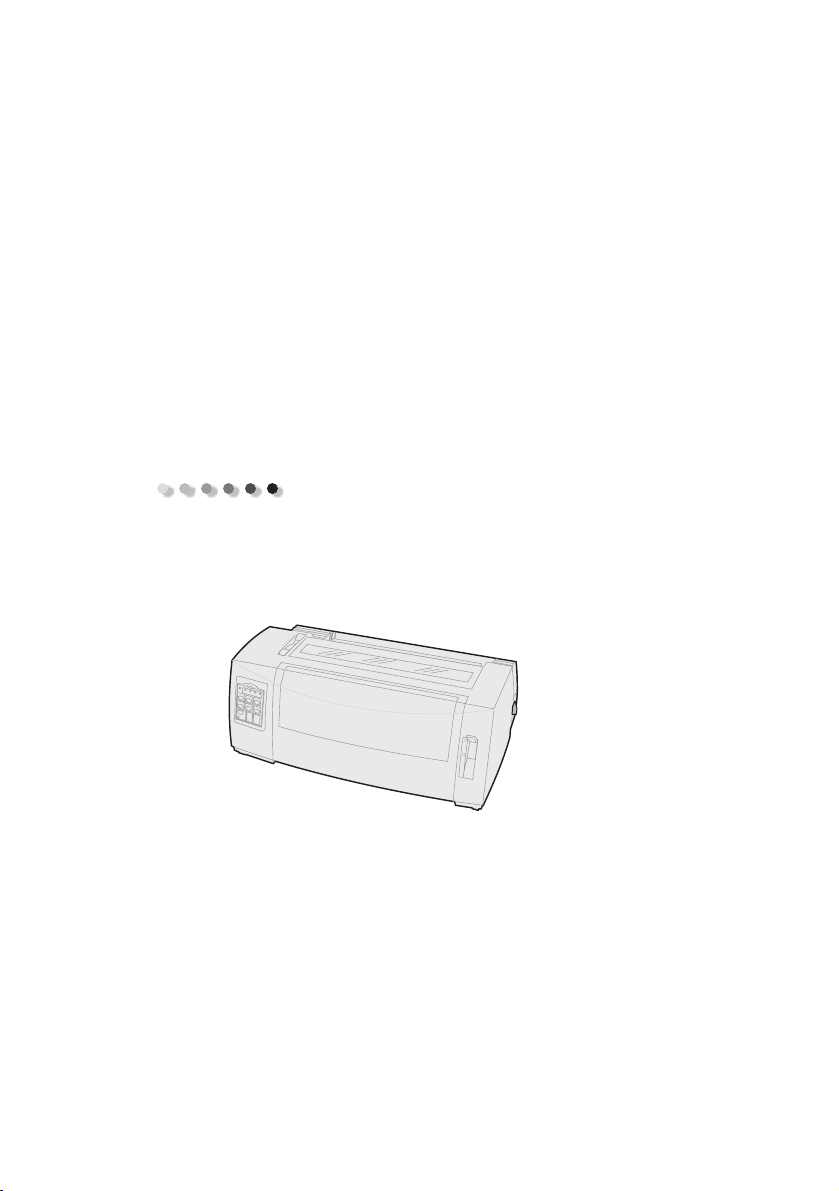
Lexmark Forms Printer 2400 Series
Gebruikershandleiding
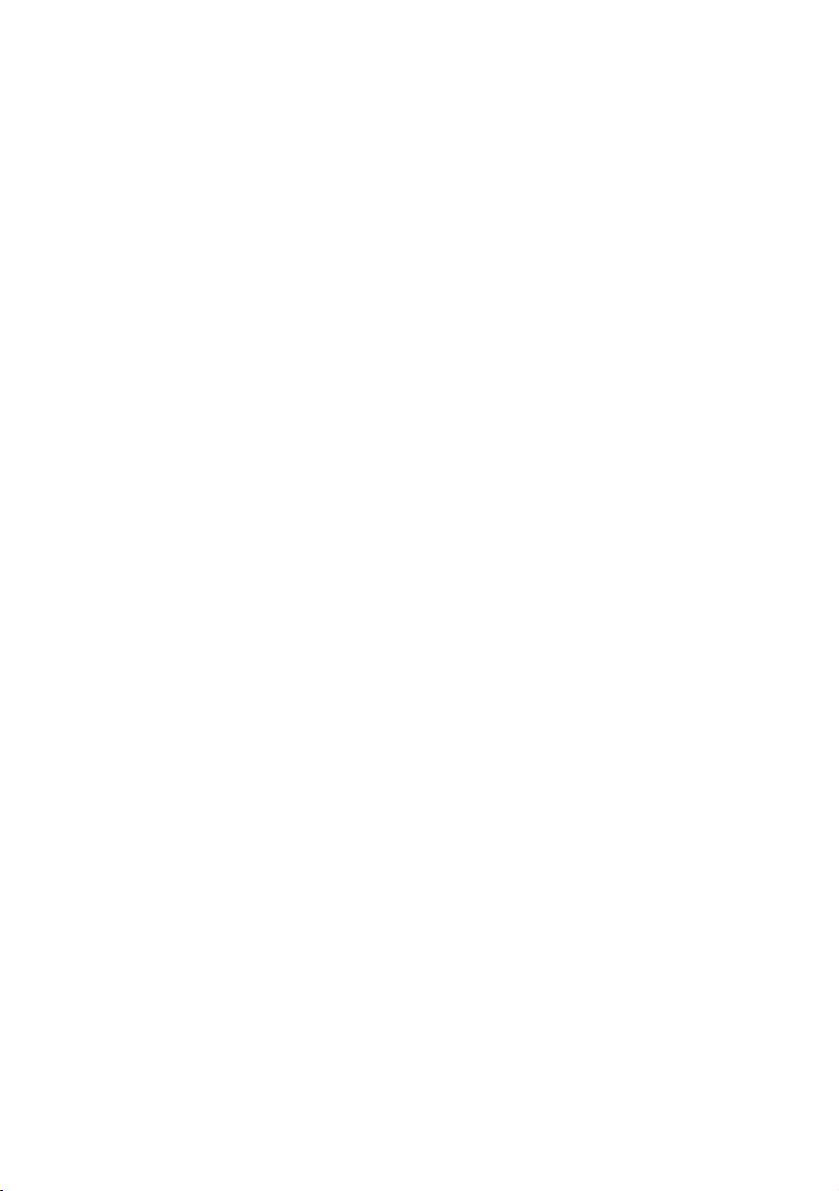
Uitgave: juni 2000
De volgende alinea is niet van toepassing in enig land waar dergelijke bepalingen in
strijd zijn met de lokale wetgeving: LEXMARK INTERNATIONAL, INC. STELT DEZE PUBLICATIE
ALS ZODANIG TER BESCHIKKING, ZONDER ENIGE GARANTIE, NADRUKKELIJK OF IMPLICIET,
WAARONDER BEGREPEN MAAR NIET BEPERKT TOT IMPLICIETE GARANTIES BETREFFENDE
VERKOOPBAARHEID OF GESCHIKTHEID VOOR EEN BEPAALD DOEL. In sommige staten of landen
is beperking van de duur van nadrukkelijke of impliciete garantie bij bepaalde overeenkomsten
niet toegestaan. Het is dus mogelijk dat deze bepaling voor u niet van toepassing is.
Het is mogelijk dat deze publicatie technische onjuistheden of typefouten bevat. De informatie
in deze handleiding is aan wijzigingen onderhevig. Deze wijzigingen worden aangebracht in
latere uitgaven. Te allen tijde kunnen verbeteringen of wijzigingen in de beschreven producten
of programma's worden aangebracht.
Wanneer in deze publicatie wordt verwezen naar producten, programma's of diensten,
impliceert dit niet dat de producent het voornemen heeft deze beschikbaar te stellen in alle
landen waarin de producent actief is. Geen enkele verwijzing naar een product, programma of
dienst moet worden opgevat als een verklaring of suggestie dat alleen dat product, dat
programma of die dienst mag worden gebruikt. In plaats daarvan mag elk functioneel
equivalent product of programma of elke functioneel equivalente dienst die geen inbreuk
maakt op enig bestaand recht van intellectueel eigendom worden gebruikt. Het beoordelen en
controleren van de werking in combinatie met andere producten, programma’s of diensten, met
uitzondering van die producten, programma’s of diensten die uitdrukkelijk door de producent
worden genoemd, behoort tot de verantwoordelijkheden van de gebruiker.
Lexmark, Lexmark met het diamant-ontwerp, ExecJet en Proprinter zijn handelsmerken van
Lexmark International, Inc., gedeponeerd in de Verenigde Staten en/of andere landen.
Personal Printer Series is een handelsmerk van Lexmark International, Inc.
Overige handelsmerken zijn eigendom van hun respectieve houders.
© Copyright 1993, 2000 Lexmark International, Inc.
Alle rechten voorbehouden.
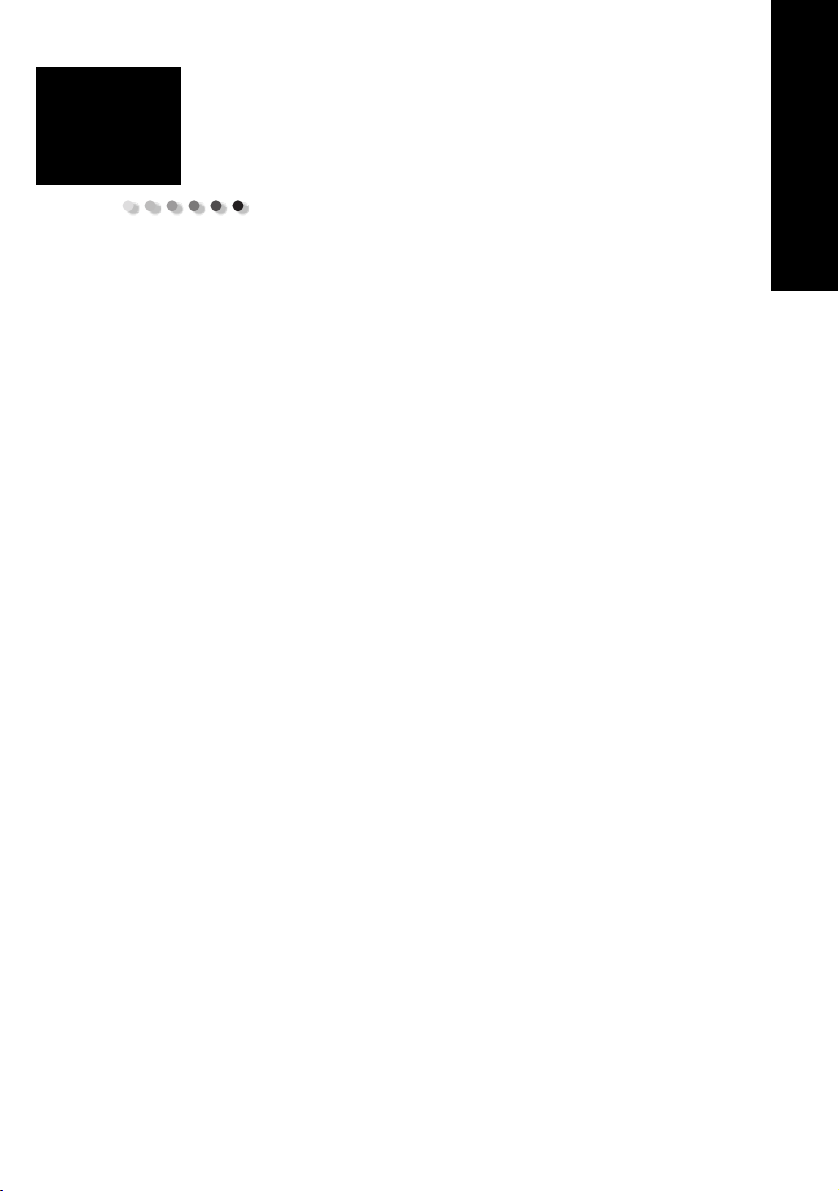
Inhoud
Hoofdstuk 1: Deze printer .............................................................. 1
Functies ........................................................................................................... 2
Printerbeschrijving ......................................................................................... 7
Testvoorbeeld afdrukken ............................................................................. 10
Printer op de computer aansluiten ............................................................. 14
Windows- en DOS-software installeren ...................................................... 17
Hoofdstuk 2: Bedieningspaneel ................................................... 21
Lagen van het bedieningspaneel ................................................................ 22
Printer on- of offline zetten ........................................................................ 31
Papier vooruitschuiven ................................................................................. 31
Tear Off (Afscheuren) .................................................................................. 32
Load/Unload (Laden/Ontladen) ................................................................... 32
Bedieningspaneel vergrendelen/ontgrendelen .......................................... 33
Tractor-modus selecteren ............................................................................ 33
Lettertype selecteren of vergrendelen ....................................................... 34
Pitch selecteren of vergrendelen ................................................................. 35
Inhoud
Hoofdstuk 3: Tractorposities wijzigen ........................................ 37
Tractorlader in duwpositie .......................................................................... 38
Tractorlader in trekpositie ........................................................................... 39
Van duwpositie naar trekpositie ................................................................. 40
Van trekpositie naar duwpositie ................................................................. 44
Hoofdstuk 4: Papier laden ............................................................ 47
Formulierdiktehendel instellen ................................................................... 48
Kettingformulieren laden ............................................................................ 50
iii
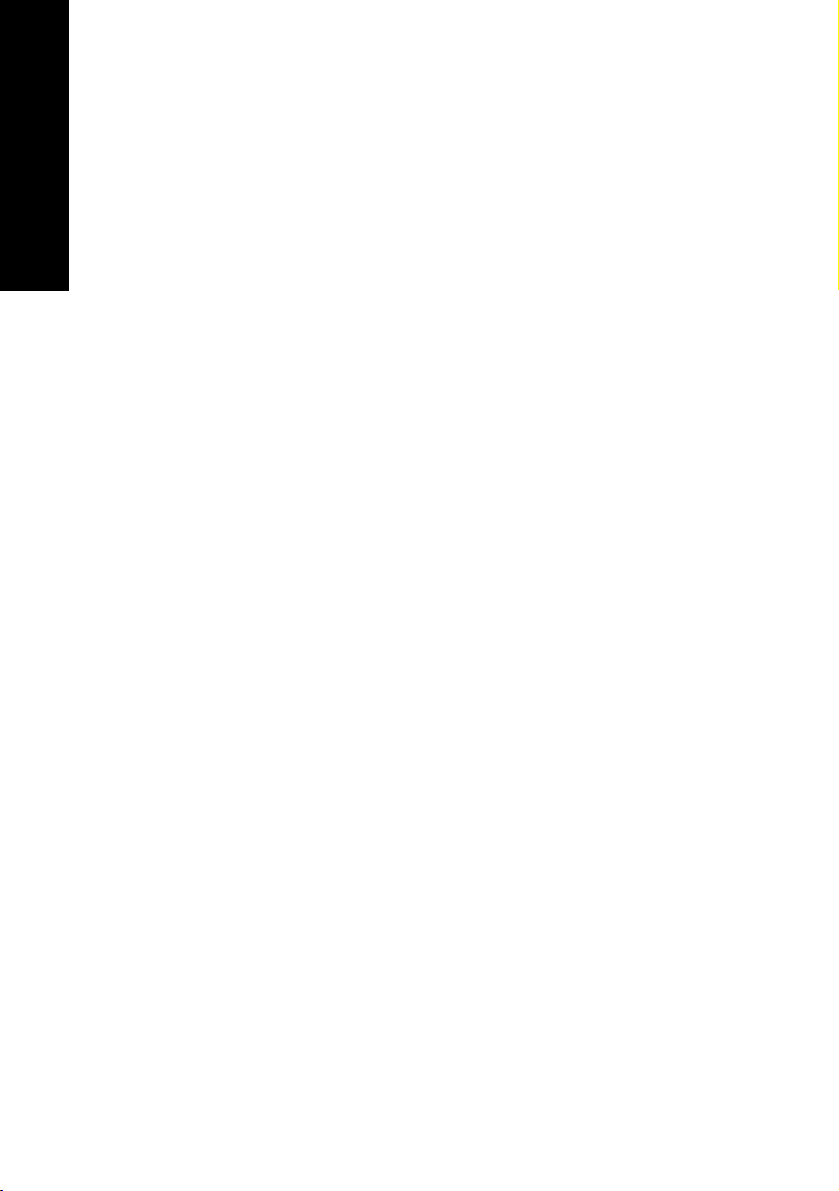
Inhoud
Hoofdstuk 5: Modus Setup (Instellingen) .................................. 95
Hoofdstuk 6: Toebehoren .......................................................... 115
Formulieren met losse vellen of enveloppen laden .................................. 76
Linkermarge uitlijnen .................................................................................. 81
Top-Of-Form (Positie eerste afdrukregel instellen) ................................... 86
Afscheurrand gebruiken ............................................................................. 93
Printerinstellingen wijzigen in modus Setup (Instellingen) ...................... 95
Opties van het menu Setup (Instellingenmenu) ...................................... 101
Opties in het menu Forms Macro (Formuliermacro) ............................... 103
Opties in het menu Data (Gegevens) ....................................................... 107
Opties in het menu Control (Besturing) ................................................... 109
Opties in het menu Emulation (Emulatie) ............................................... 111
Opties in het menu Interface .................................................................... 113
Toebehoren bestellen ............................................................................... 115
Parallelle kabel .......................................................................................... 116
USB-kabel ................................................................................................... 116
Seriële adapter en kabel ........................................................................... 116
Printerlint ................................................................................................... 116
Papierspecificaties ..................................................................................... 117
Hoofdstuk 7: Problemen oplossen en onderhoud ................... 119
Checklist voor veelvoorkomende problemen .......................................... 120
Printertests uitvoeren ............................................................................... 124
Printerstatus controleren .......................................................................... 126
Standaardinstellingen herstellen .............................................................. 129
Bidirectioneel uitlijnen aanpassen ........................................................... 131
Vastgelopen papier verwijderen .............................................................. 134
Problemen .................................................................................................. 136
Onderhoud ................................................................................................. 152
Bijlage: Voorschriften ............................................................................ 155
Index ...................................................................................................... 167
iv
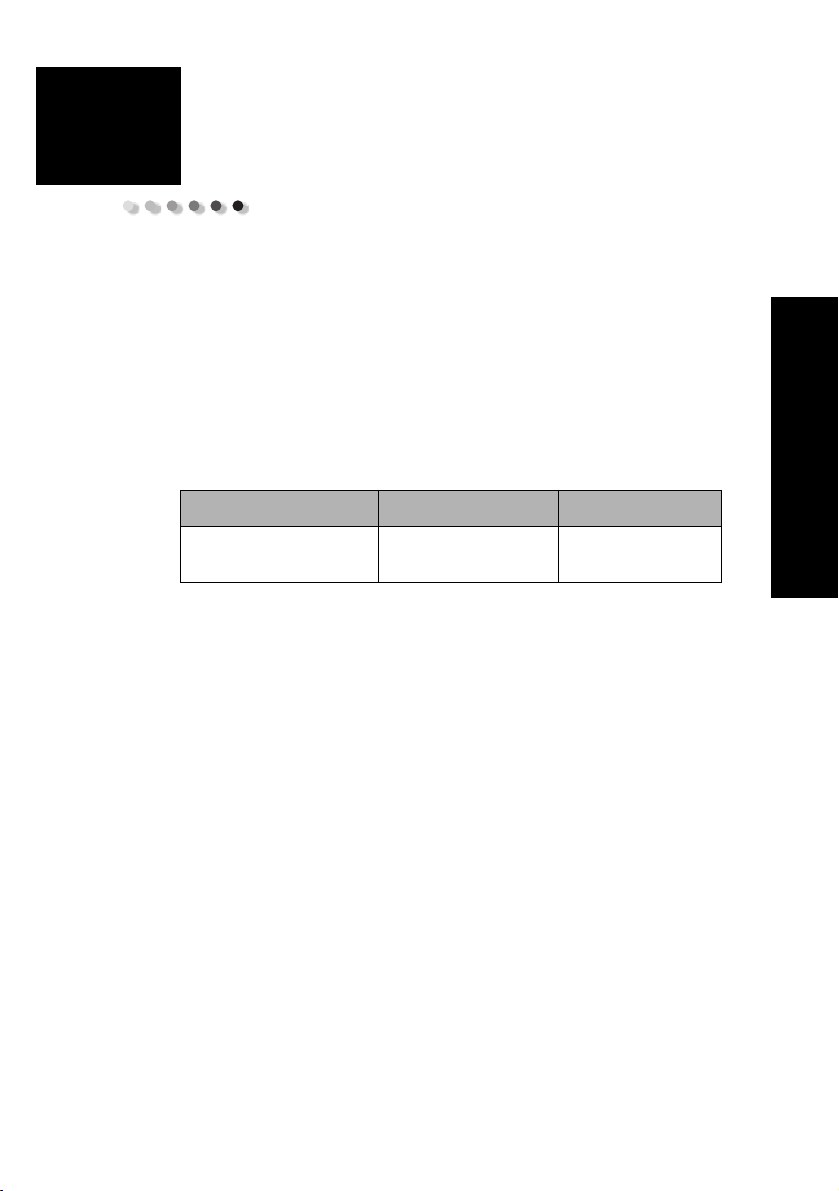
1
Deze printer
De Lexmark™ Forms Printer 2400 Series is
beschikbaar in de volgende modellen: 9- en 24-draads
narrow-carriage (2480 en 2490) en 9- en 24-draads
wide-carriage (2481 en 2491). Uw printer kan er anders
uitzien dan de printer die wordt afgebeeld in deze
handleiding.
Printermodellen
Carriage-breedte Smal Breed
Deze printer
Losse formulieren
Kettingformulieren
297 mm
254 mm
419 mm
406 mm
1
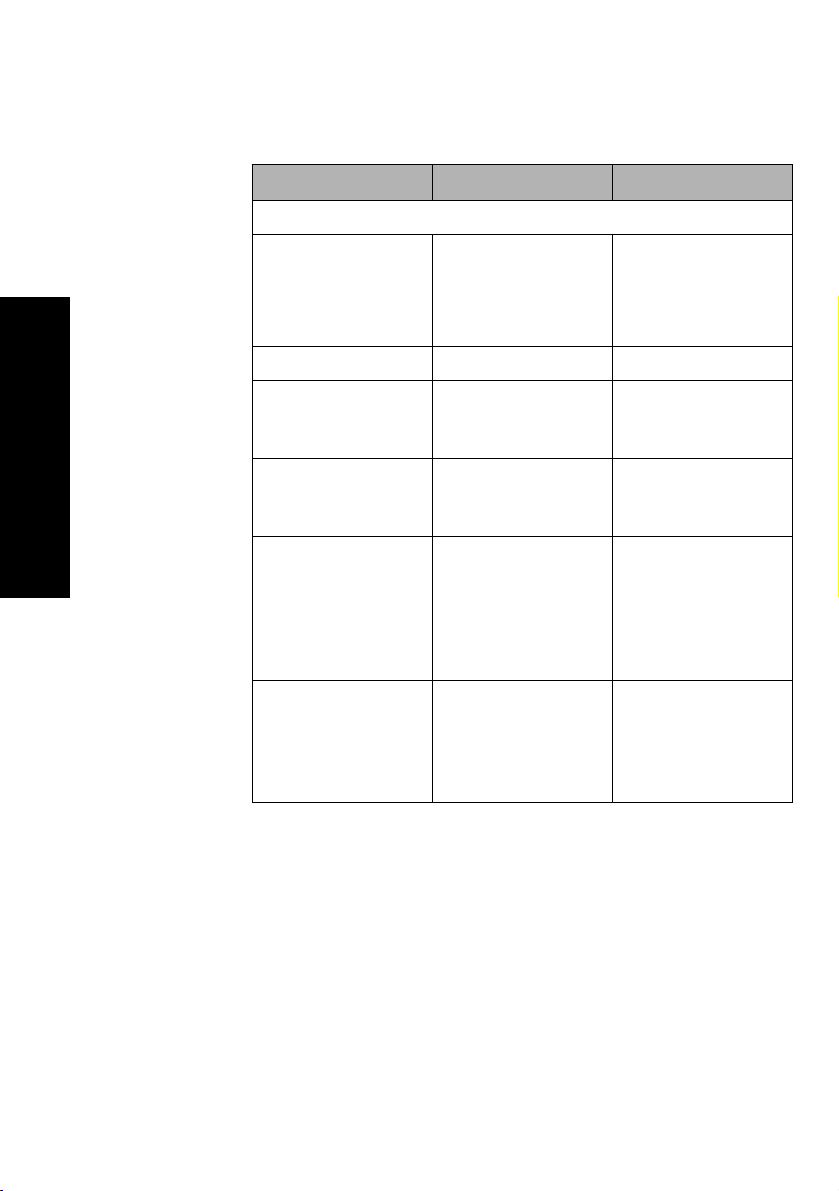
Functies
Deze printer
Printerfuncties zijn afhankelijk van het model
Functie 2480/2481 2490/2491
Afdrukken op meerdere snelheden
FastDft (Snel concept)
• 10 tekens per inch
(cpi)
• 12 cpi
Draft (Concept) 309 cps 274 cps
Courier en Gothic 77 cps
Prestige, Presentor,
Orator en Script
Tekenafstand
Opmerking:
Draft (Snel concept)
ondersteunt alleen 10,
12 en 15 pitch.
Interne lettertypen
Fast
• 438 tekens per
seconde (cps)
510 cps
(Bijna-correspondentiekwaliteitmodus)
Niet beschikbaar op
deze modellen.
Biedt naar afdrukken
in 10, 12, 15, 17 en 20
tekens per inch (cpi)
ook proportionele
tekenafstand.
Fast Draft (Snel
concept), Draft
(Concept), Gothic en
Courier
• 409 cps
• 465 cps
91 cps
(Correspondentiekwaliteitmodus)
91 cps
(correspondentiekwaliteitmodus)
Biedt naar afdrukken
in 10, 12, 15, 17, 20 en
24 tekens per inch
(cpi) ook
proportionele
tekenafstand.
Courier, Prestige,
Gothic, Presentor,
Orator, Script, Draft
(Concept) en Fast
Draft (Snel concept)
2
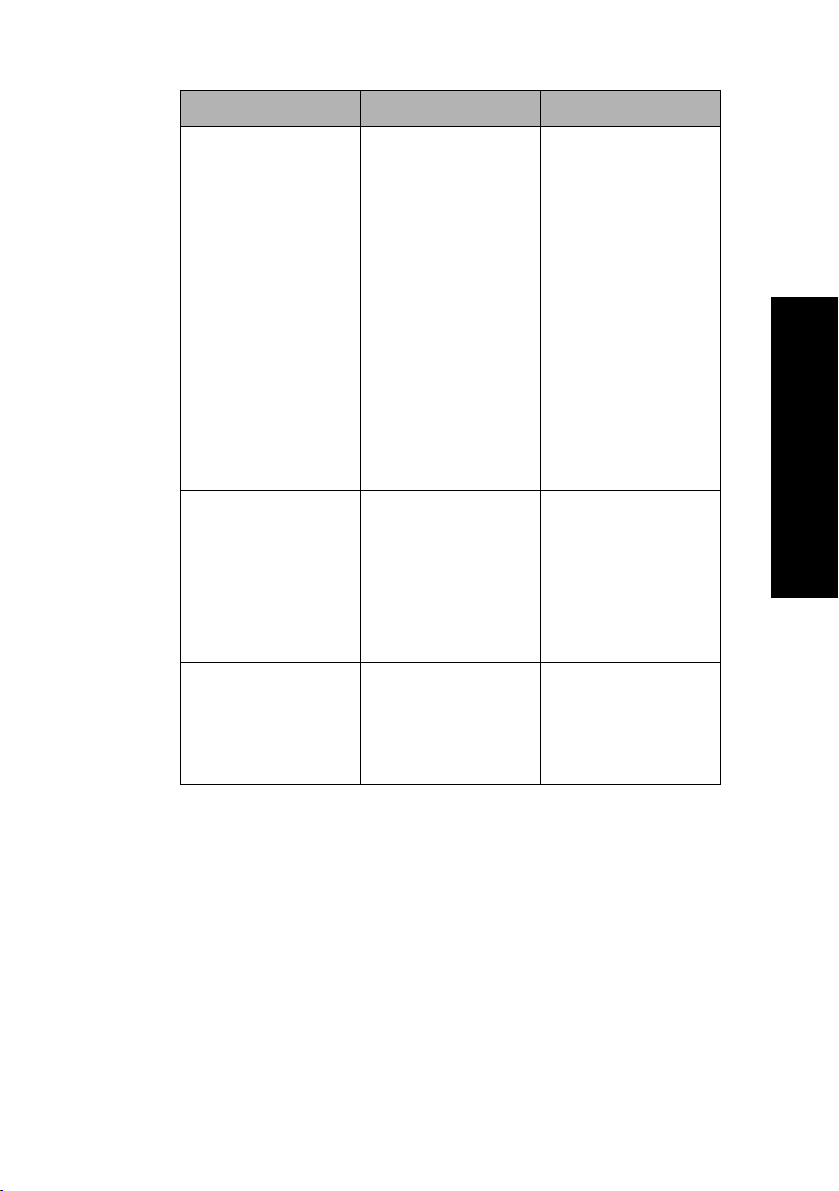
Printerfuncties zijn afhankelijk van het model (vervolg)
Functie 2480/2481 2490/2491
Afdrukstijlen
Beschikbaar via
printeropdrachten.
Afbeeldingen
afdrukken
Ondersteunt
bestaande
grafische
softwaretoepassingen.
Meervoudige
formulieren
Mogelijkheid tot
accentueren:
• Verhoogd
• Dubbel doorhalen
• Verbreed
• Benadrukken
• Cursief
• Doorhalen
• Subscript
• Superscript
• Onderstrepen
Resolutie van
maximaal
144 x 240 dpi (dots
per square inch).
Drukt het
oorspronkelijke
document in zesvoud
af (zesvoudige
formulieren).
Mogelijkheid tot
accentueren:
• Verhoogd
• Dubbel doorhalen
• Verbreed
• Benadrukken
• Cursief
• Doorhalen
• Subscript
• Superscript
• Onderstrepen
• Schaduw
• Contour
Resolutie van
maximaal
360 x 360 (dpi).
Drukt het
oorspronkelijke
document in viervoud
af (viervoudige
formulieren).
Deze printer
3
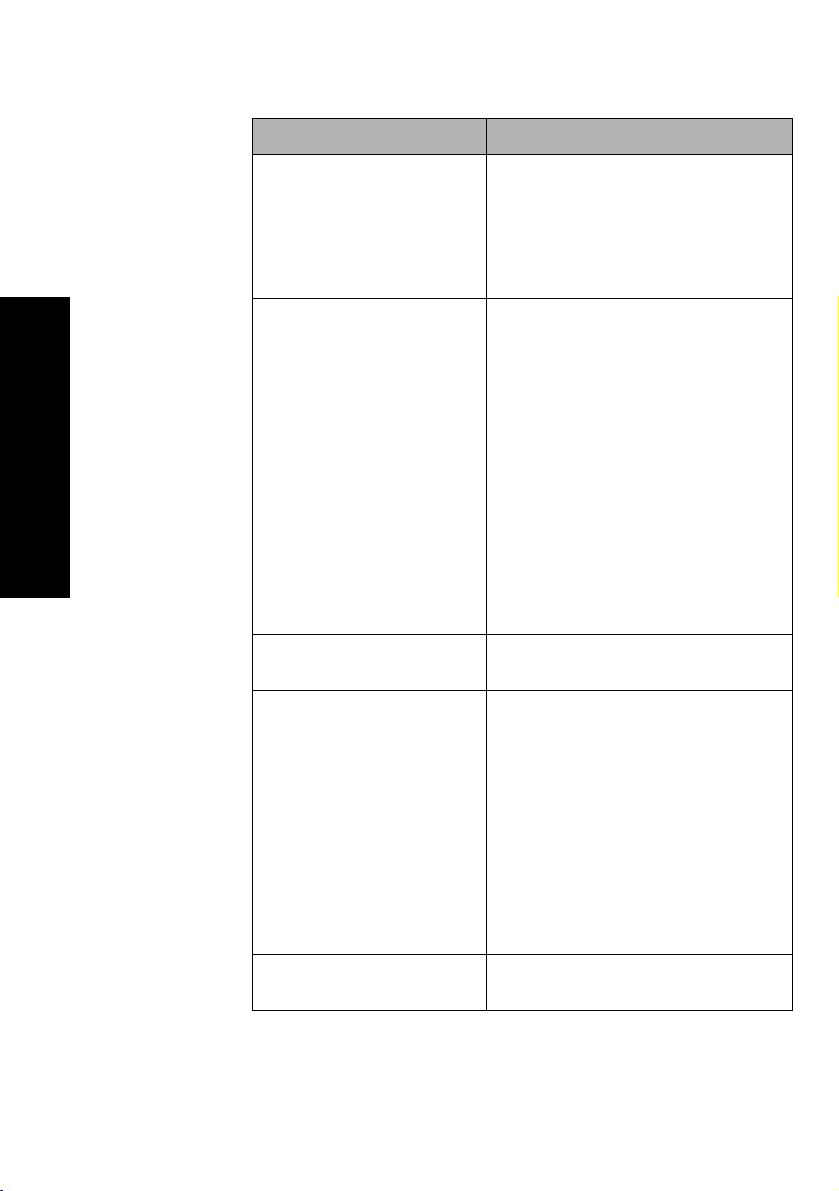
Functies
Functies Alle modellen
Deze printer
Bedieningspaneel
Lettertype- en
pitchvergrendeling
Load/Unload
(Laden/Ontladen)
Macro-functie
Functieknoppen voor
,
en
,
Macro's
.
Laden/Ontladen, Afscheuren
Lettertypen, Instellingen
Papierverschuiving,
De lampjes op het bedieningspaneel
geven de huidige status aan.
• Hiermee vergrendelt u de
geselecteerde lettertype- en
pitchinstellingen die u hebt
geselecteerd vanaf het
bedieningspaneel zodat deze niet
vanuit de software kunnen worden
gewijzigd.
• Font Lock en Pitch Lock worden
uitgeschakeld wanneer u de printer
uitschakelt
standaardinstellingen.
Raadpleeg voor meer informatie
"Lettertype selecteren of
vergrendelen" op pagina 34.
Hiermee laadt en ontlaadt u
kettingpapier.
Deze printer biedt de mogelijkheid
maximaal 4 unieke
documentindelingen op te slaan
inclusief opties voor tekeninstellingen
(zoals lettertype en pitch) en
papierverwerking (zoals paginahoogte
en marges).
Raadpleeg voor meer informatie over
het instellen van macro's "Opties in
het menu Forms Macro
(Formuliermacro)" op pagina 103.
Pitch
, tenzij u deze instelt als
Losse vellen laden aan
voorkant
4
Hiermee kunt u afdrukken op losse
vellen en enveloppen.
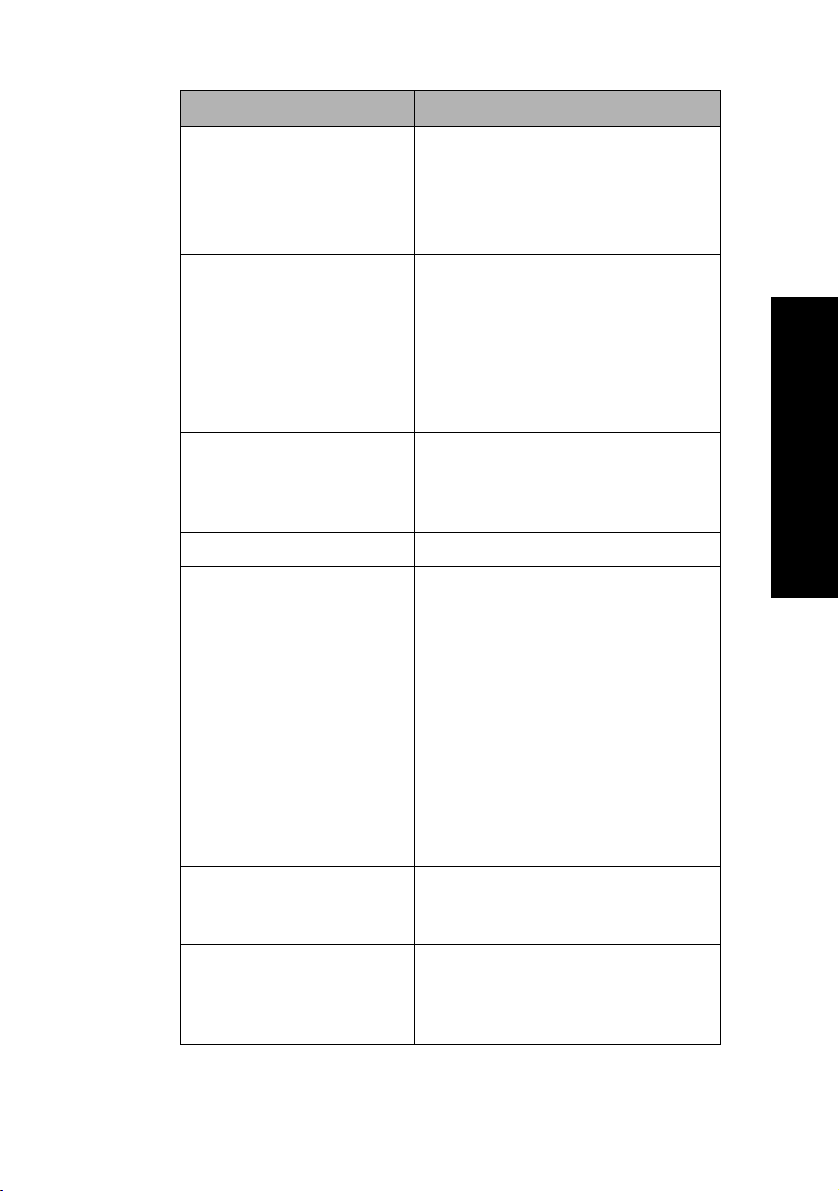
Functies (vervolg)
Functies Alle modellen
Tear Off (Afscheuren)
Instelbare tractor
Bedieningspaneel
gedeeltelijk uitschakelen
Lintcassette
Printertests
Vak- en lijntekeningen
Griekse en wiskundige
symbolen
• Helpt u bij het verwijderen van
afgedrukt kettingpapier bij de
perforatie.
• Vermindert de kosten door minder
papier te gebruiken
Met de geïntegreerde tractor kunt u
kettingpapier verwerken zonder
overige opties aan te hoeven schaffen.
U kunt de positie van de tractor
wijzigen zodat deze functioneert als:
• Tractorlader in duwpositie
• Tractorlader in trekpositie
Het bedieningspaneel is gedeeltelijk
uitgeschakeld. U kunt alleen de
knoppen
Off
Bevat de lintcassette.
• Zelftest (Power-On Self Test)
• Testafdruk (Test Print)
• Demonstratie-afdruk
Hiermee drukt u tabellen, grafieken en
overige afbeeldingen af zoals deze
worden weergegeven op de monitor.
Hiermee drukt u symbolen af die
worden gebruikt in wiskundige
berekeningen, waaronder subscript en
superscript.
Start/Stop, FormFeed, Tear
en
Load/Unload
Met Test Print bepaalt u of de
printer afdrukproblemen heeft.
Raadpleeg voor het testafdrukken
"Printertests uitvoeren" op
pagina 124.
(Demonstration Print)
Raadpleeg voor meer informatie
"Testvoorbeeld afdrukken" op
pagina 10.
gebruiken.
Deze printer
5
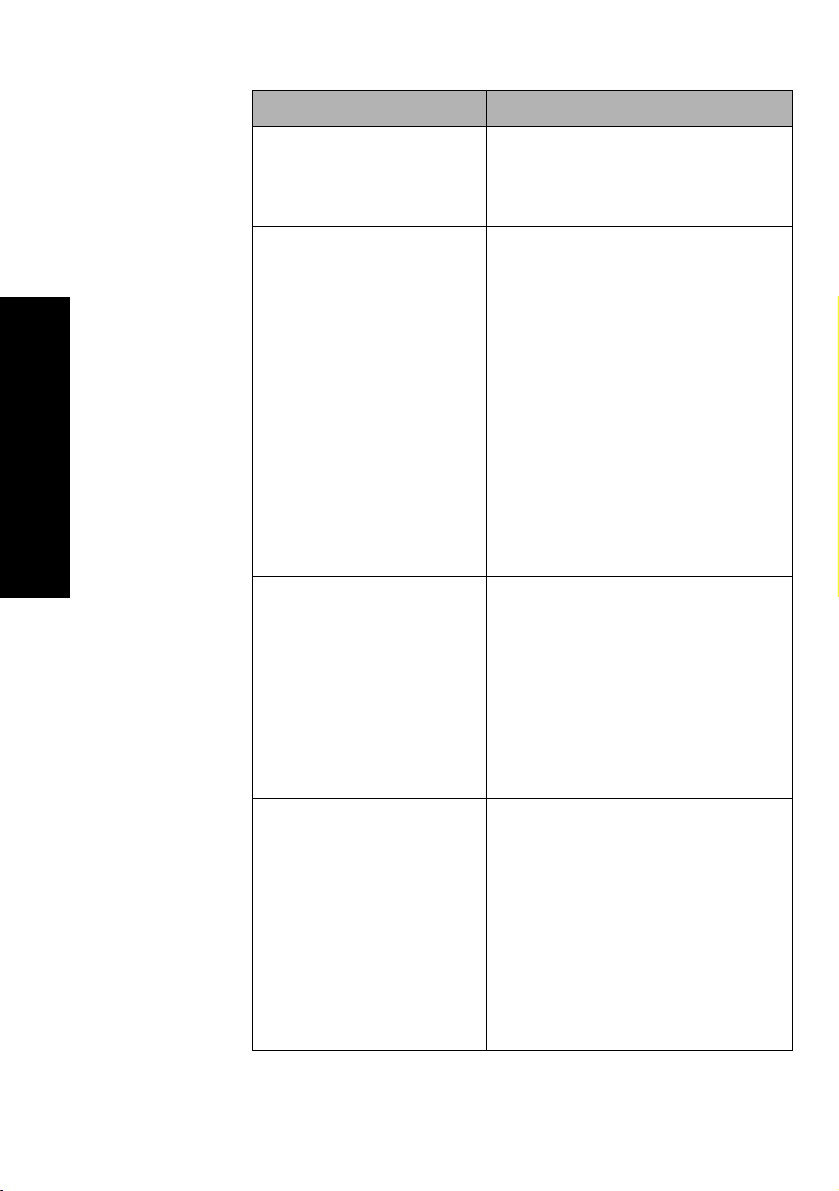
Functies (vervolg)
Functies Alle modellen
Deze printer
Codepagina's 437, 437G,
813, 850, 851, 853T, 857,
858, 860, 861, 863, 865,
869, 920, 1004 en 1053.
Barcodefunctie
Softwarecompatibiliteit
Deze codepagina's bevatten de tekens
en symbolen die behoren bij
verschillende talen.
De volgende barcodes zijn in de
printer opgeslagen:
• 3 of 9
• Code 128
• Interleaved 2 of 5
• UPC-A
• EAN 8
• EAN 13
• PostNet
Raadpleeg voor meer informatie over
de barcodefunctie de Technical
Reference (www.lexmark.com) voor
meer informatie.
• Compatibel met alle
softwaretoepassingen met
ondersteuning voor IBM-of
Epson-emulatie.
• Compatibel met Okidata
MICROLINE-emulatie (optie moet
zijn geïnstalleerd).
Alleen beschikbaar voor 2480/2481printers.
Interface-aansluiting
6
Hiermee kan de printer worden
aangesloten op alle computers die zijn
uitgerust met een compatibele
interface.
Zowel parallelle als USB-interfaces
behoren tot de standaardmogelijkheden. De interne seriële interface
(RS-232) is optioneel.
Zie voor meer informatie "Printer op
de computer aansluiten" op pagina 14.
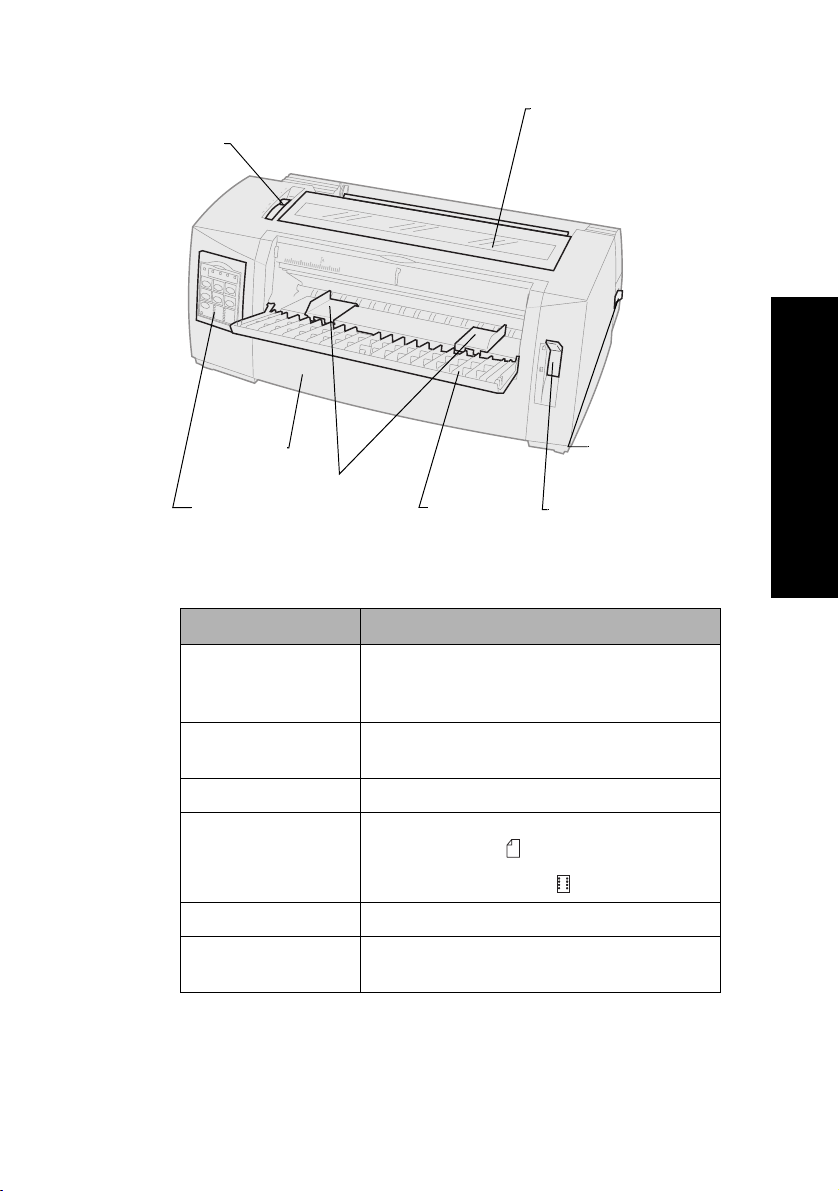
Printerbeschrijving
Formulierdiktehendel
Klepje voor
lintcassette
Deze printer
Voorklep
Papiergeleiders
Bedieningspaneel
Klep van de
handmatige
invoer
Aan/uitschakelaar
Hendel voor
papierselectie
Printeronderdelen en bijbehorende functies
Artikelnummer Functie
Formulierdiktehendel Hiermee kunt u de printkop aanpassen aan de
dikte van de formulieren die worden
afgedrukt.
Klepje voor
lintcassette
Aan/uit-schakelaar Hiermee zet u de printer
Hendel voor
papierselectie
Voorklep Bedekt de tractorlader in de duwpositie.
Klep van de
handmatige invoer
Bedekt de lintcassette en interne
printeronderdelen.
en
uit
.
aan
Hiermee selecteert u de papiersoort:
• Los formulier
• Kettingformulieren
Trek deze naar beneden om afzonderlijke
losse formulieren en enveloppen te laden.
7
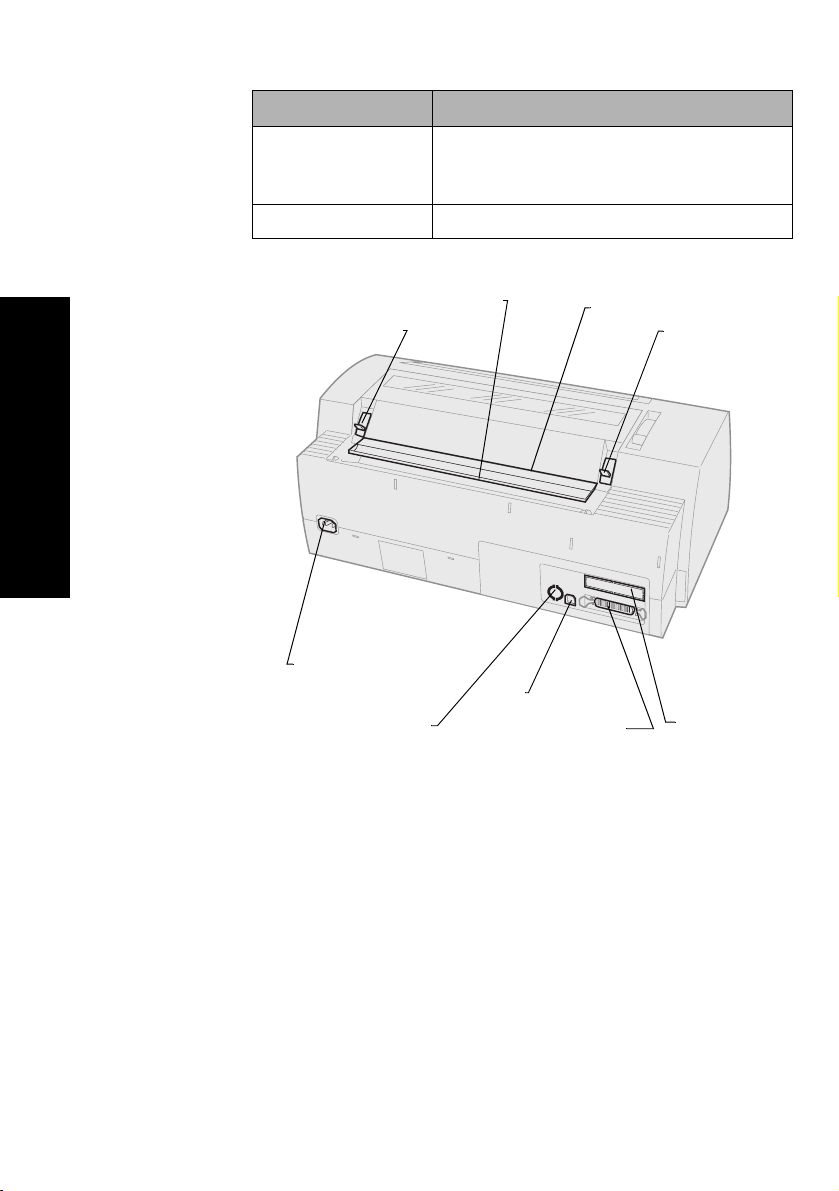
Printeronderdelen en bijbehorende functies (vervolg)
Artikelnummer Functie
Bedieningspaneel Geeft de printerstatus aan en maakt de
bediening van de printer eenvoudig en
handig.
Papiergeleiders Hiermee lijnt u de marges van een los vel uit.
Deze printer
Geluidswerende klep
Vergrendeling
Netsnoerconnector
Tractor 2connector
USBconnector
Afscheurrand
Parallelle
connector
Vergrendeling
Aansluiting
voor
optionele
seriële
interface
8
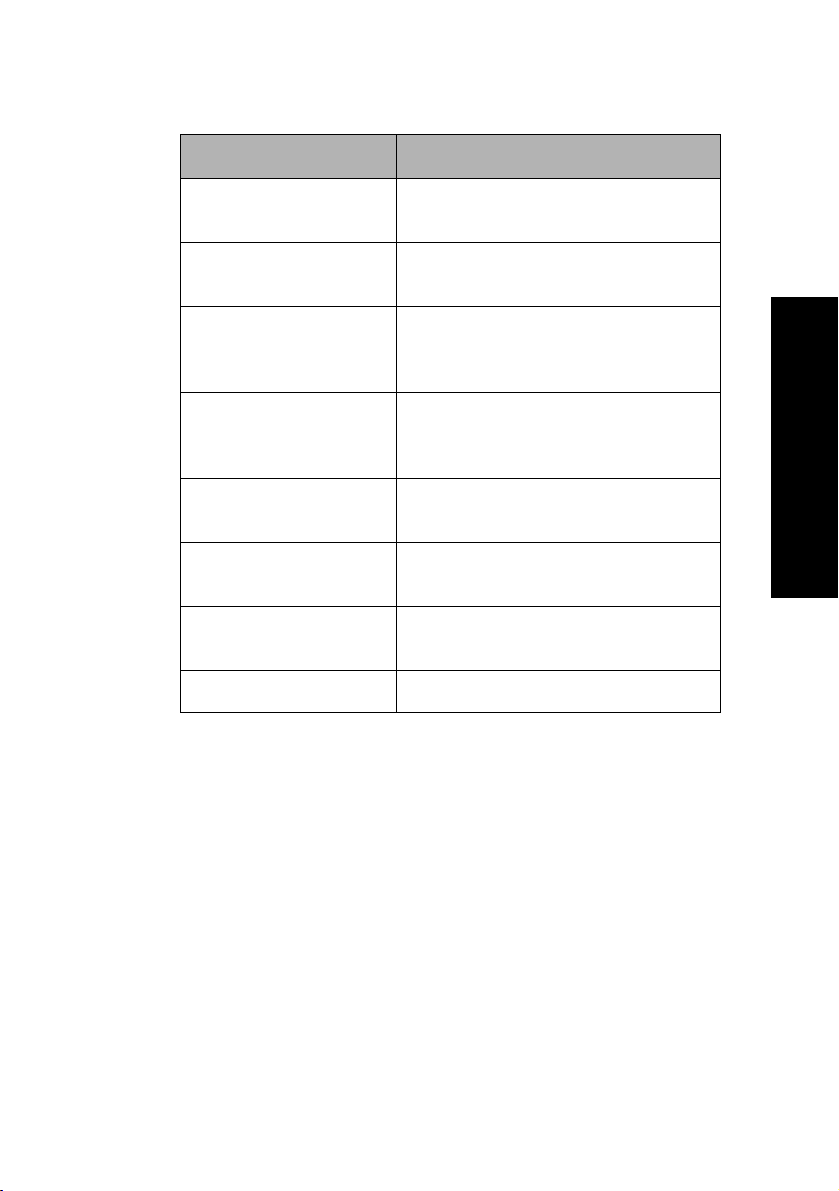
Printeronderdelen en bijbehorende functies
Artikelnummer Functie
Vergrendelingen Bevestigt het klepje voor de
lintcassette aan de printer.
Geluidswerende klep Vermindert het geluid tijdens het
afdrukken.
Afscheurrand De rand waarop kettingformulieren
worden afgescheurd wanneer
Off (Afscheuren)
is ingeschakeld.
Te ar
Deze printer
Afdekplaatje van
aansluiting voor seriële
interface
Parallelle connector Hierop kunt u de parallelle kabel
USB-connector Hierop kunt u de USB-kabel
Tractor 2-connector Zorgt voor stroomtoevoer voor de
Netsnoerconnector Hierop kunt u het netsnoer aansluiten.
Als u het afdekplaatje verwijdert kunt
u een optionele seriële interfacekabel
aansluiten.
aansluiten.
aansluiten.
optionele Tractor 2-lader.
9
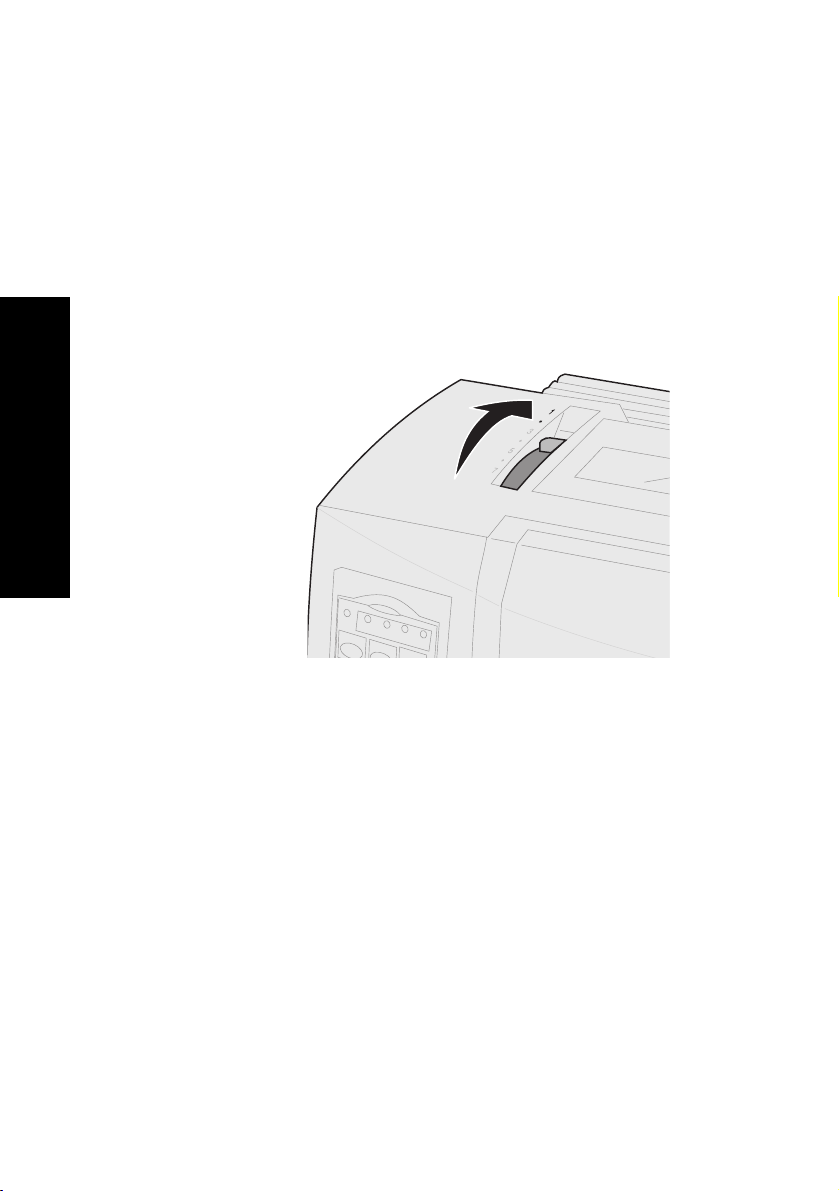
Testvoorbeeld afdrukken
Deze printer
In de volgende stappen wordt beschreven hoe u een
enkel vel papier laadt zodat u een
demonstratievoorbeeld kunt afdrukken. Raadpleeg
voor informatie over het laden van kettingformulieren
"Kettingformulieren laden" op pagina 50.
1 Zet de formulierdiktehendel in stand 1.
2 Zet de printer aan.
Het aan/uit-lampje brandt, het lampje Paper
Out (Papier op) knippert en het lampje van het
huidige standaardlettertype brandt.
Raadpleeg voor meer informatie over de
printerstatus "Printerstatus controleren" op
pagina 126.
10
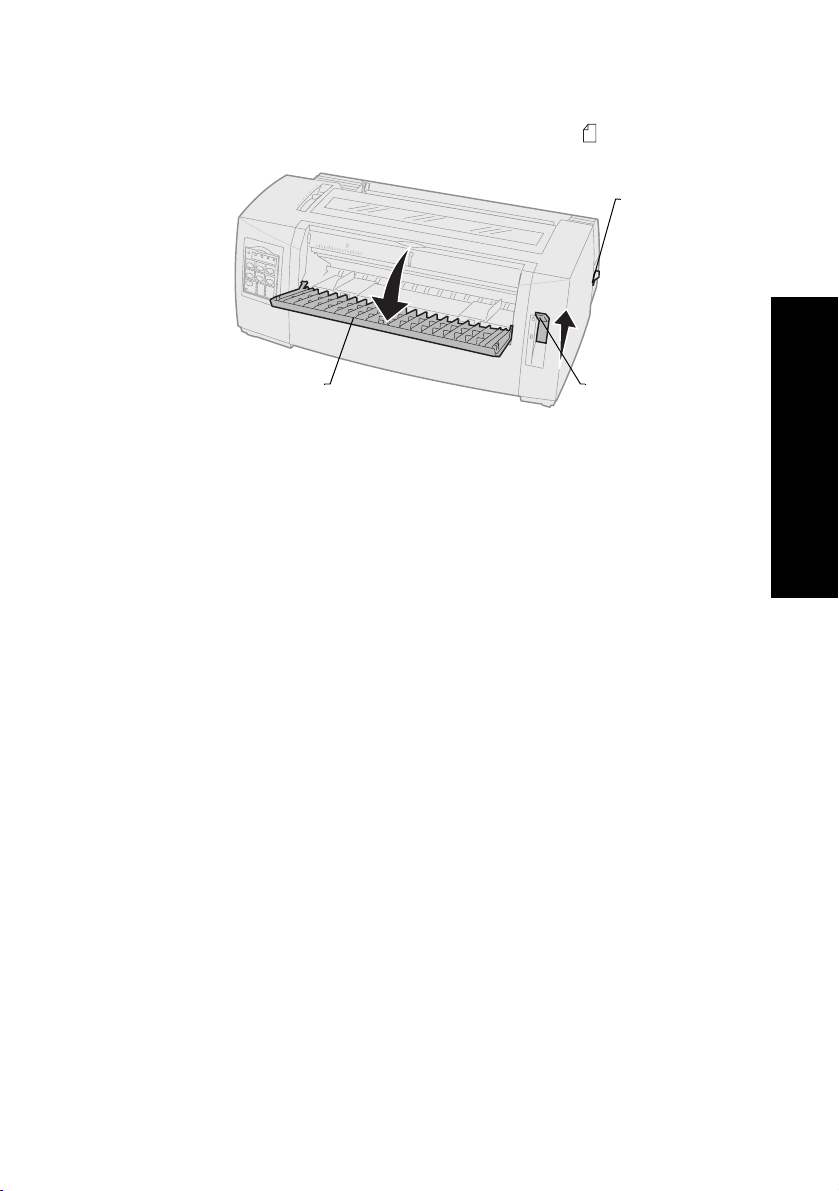
3 Open de klep van de handmatige invoer.
4 Plaats de hendel voor papierselectie in de stand
voor formulieren met losse vellen .
Aan/uitschakelaar
Hendel voor
Klep van de
handmatige
invoer
papierselectie
5 Schuif de linkerpapiergeleider zover mogelijk
naar rechts.
6 Laad een enkel vel papier aan de voorkant van
de printer en pas de rechterpapiergeleider aan
zodat het papier is uitgelijnd.
Deze printer
11
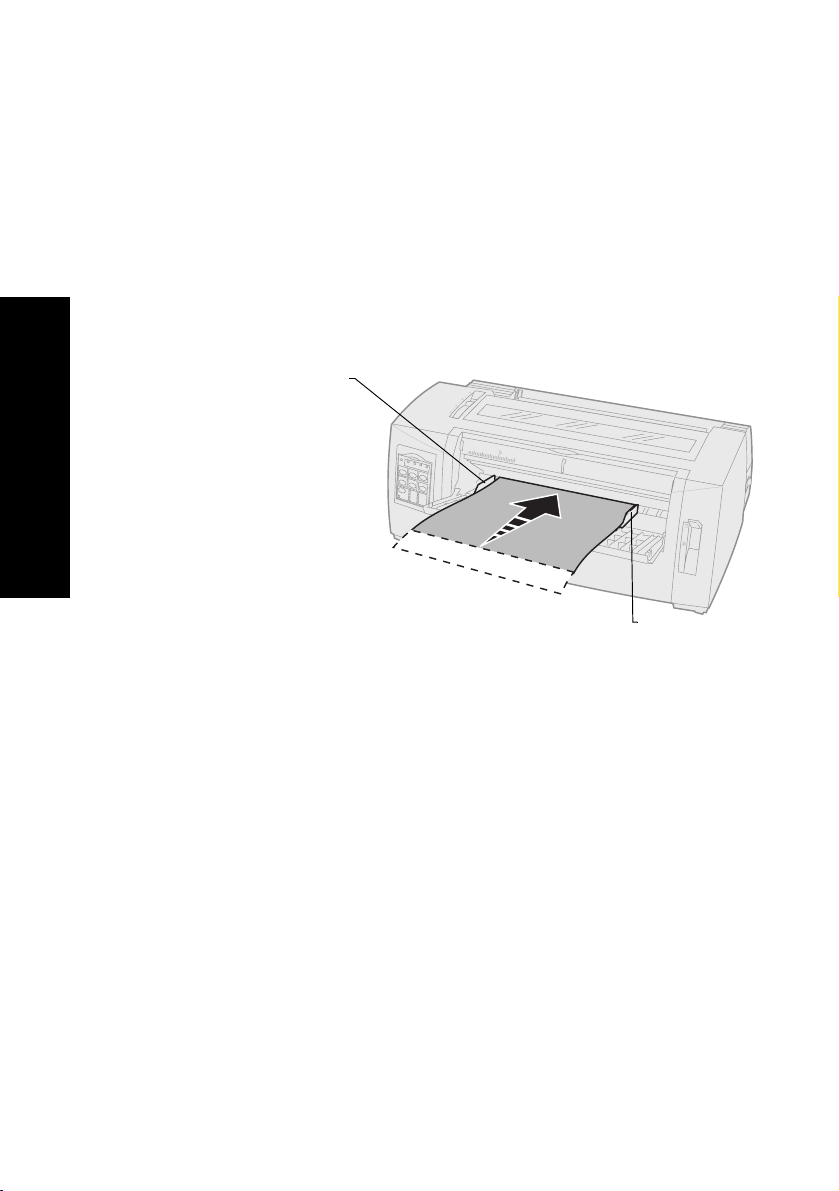
Deze printer
7 Plaats papier in de printer totdat het lampje
Paper Out (Papier op) niet langer knippert.
Als Auto Cut Sheet Load (Losse vellen
•
automatisch laden) is ingesteld op On
(Aan), wordt het papier automatisch
geladen tot de Top-Of-Form (Positie eerste
afdrukregel).
Als Auto Cut Sheet Load (Losse vellen
•
automatisch laden) is ingesteld op Off (Uit),
drukt u op FormFeed (Papierdoorvoer).
Linkerpapiergeleider
Rechterpapiergeleider
12
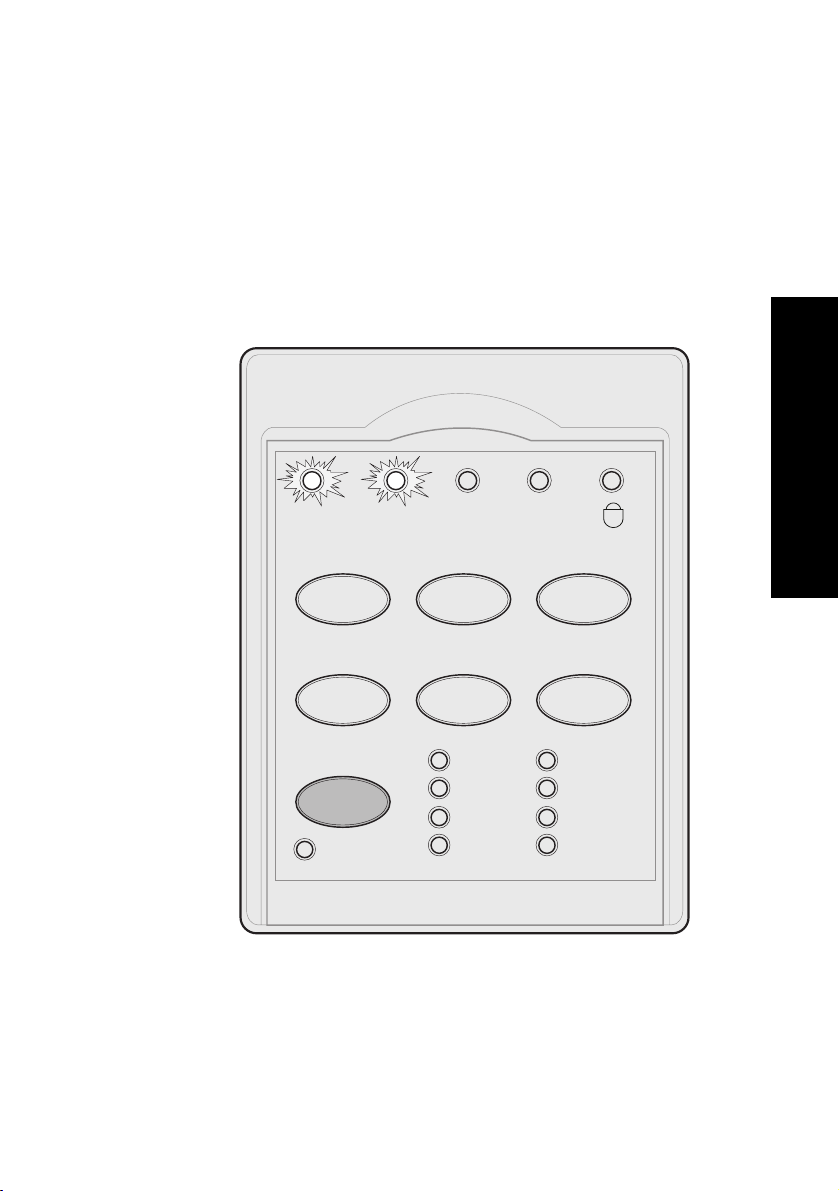
8 Zet de printer uit.
9 Houd Font (Lettertype) ingedrukt terwijl u de
printer aan zet.
Houd Font (Lettertype) ingedrukt totdat alle
lampjes op het bedieningspaneel knipperen.
10 Laat de knop Font (Lettertype) los.
Het aan/uit-lampje en het lampje Ready
(Gereed) blijven branden en de
demonstratiepagina wordt afgedrukt.
Deze printer
Power Ready Tractor2 Paper
Start/Stop LineFeed FormFeed
Tear Off Load/Unload Tractor
Font
Lock
Courier
Prestige
Presentor
out
Orator
Script
DraftGothic
FastDft
13
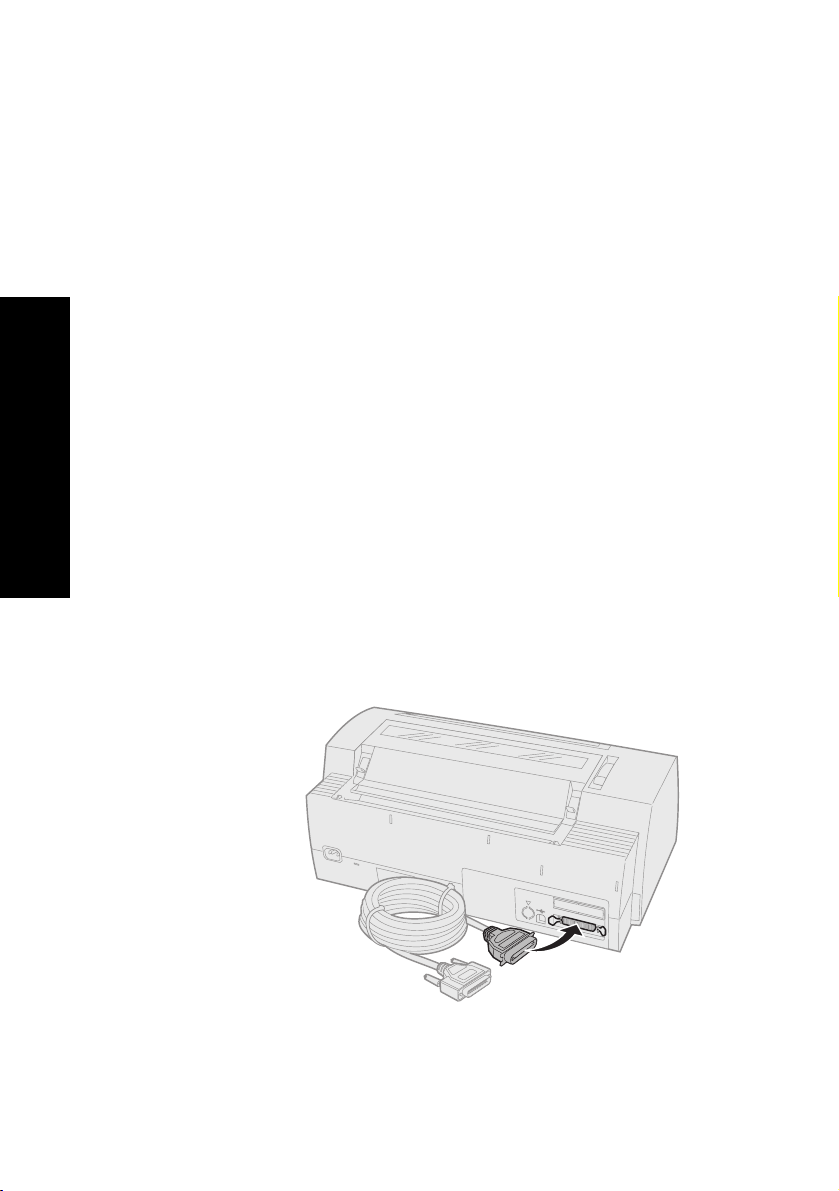
Printer op de computer aansluiten
Deze printer
Deze kabels worden niet bij de printer geleverd.
Raadpleeg voor bestelinformatie "Toebehoren" op
pagina 115.
Raadpleeg als u een parallelle kabel
•
gebruikt "Parallelle kabel aansluiten" op
pagina 14.
Raadpleeg als u een USB-kabel gebruikt
•
"USB-kabel aansluiten" op pagina 16.
Raadpleeg als u een optionele seriële
•
interface gebruikt "Seriële kabel
aansluiten" op pagina 17.
Parallelle kabel aansluiten
1 Zet de printer en de computer uit.
2 Sluit de parallelle kabel aan op de achterkant
van de printer.
Deze kabel wordt niet bij de printer geleverd.
Gebruik een IEEE-1284-compatibele kabel zoals
Lexmark artikelnummer 1329605 (3 meter) of
1427498 (6 meter).
Opmerking:
14
U hoeft geen aardingsdraad aan de
computer te bevestigen.
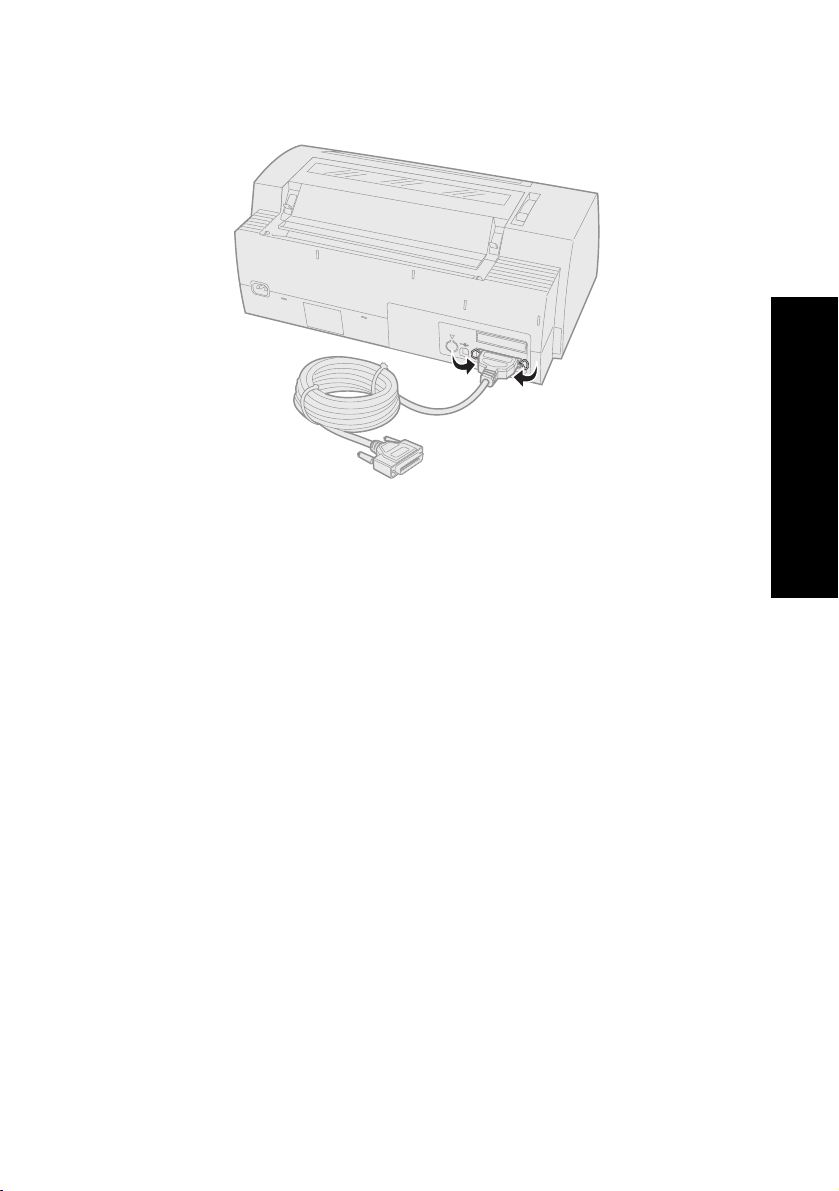
3 Bevestig de klemdraden aan de parallelle kabel
zoals weergegeven.
4 Sluit het andere uiteinde van de parallelle kabel
aan op de computer.
5 Zet de printer en de computer aan.
6 Ga door met "Windows- en DOS-software
installeren" op pagina 17.
Deze printer
15
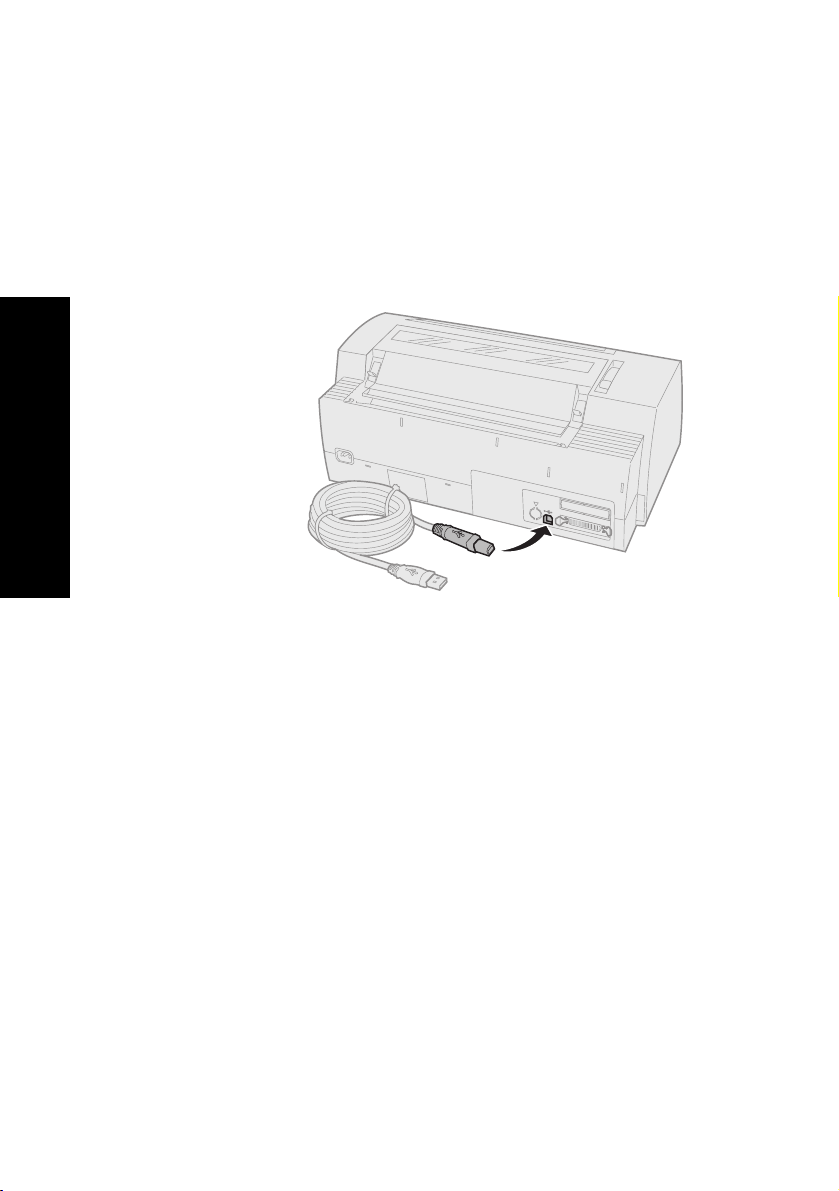
Deze printer
USB-kabel aansluiten
1 Zet de printer en de computer uit.
2 Sluit de USB-kabel aan op de achterkant van de
printer.
Deze kabel wordt niet bij de printer geleverd.
Bestel de Lexmark USB-kabel met
artikelnummer 12A2405.
3 Sluit het andere uiteinde van de USB-kabel aan
op de computer.
4 Zet de printer en de computer aan.
5 Ga door met "Windows- en DOS-software
installeren" op pagina 17.
16

Seriële kabel aansluiten
Raadpleeg voor installatie- en aansluitingsinstructies de
handleiding van de optionele seriële interface.
Windows- en DOS-software installeren
Windows-toepassingen
Deze printer
Als u een Windows-programma gebruikt, kunt u het
printerstuurprogramma voor de Windows Forms
Printer 2400 Series gebruikten, Deze is beschikbaar
vanaf de Lexmark weblocatie op www.lexmark.com.
Opmerking:
Instructies voor de installatie van
de stuurprogramma's vindt u in het
bestand readme.1st. Dit bestand
maakt deel uit van het
downloadpakket.
17
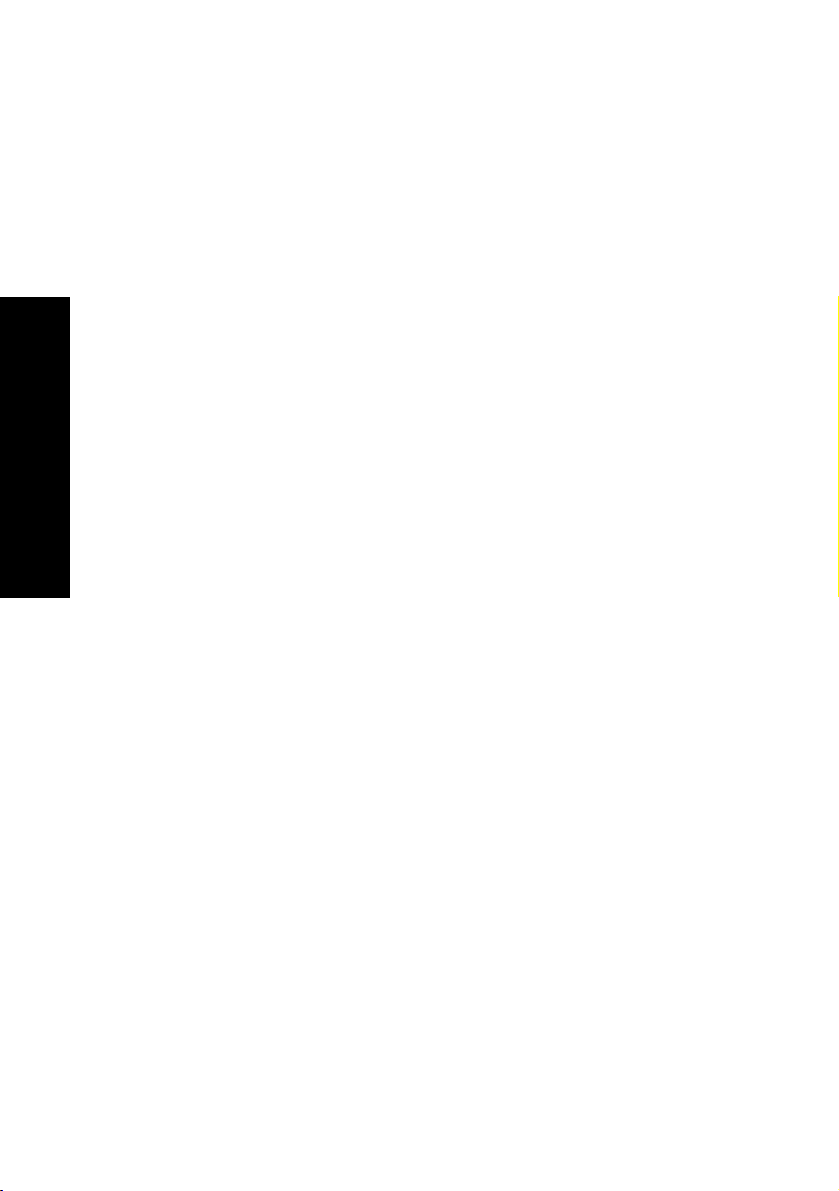
Deze printer
DOS-toepassingen
Volg de instructies die bij de DOS-toepassing
zijn geleverd voor informatie over
printerstuurprogramma's die u bij het specifieke
programma kunt gebruiken. In de meeste programma's
kunt u het type printer dat u gebruikt opgeven zodat
het programma alle functies van de printer ten volle
kan benutten.
IBM-emulatiemodus
Als uw printer gebruikmaakt van IBM-modus
(fabrieksinstellingen), selecteert u een printer in de
toepassing in de volgende voorkeursvolgorde.
Voor gebruikers van Lexmark Forms Printer 2480/2481:
1 Forms Printer 2480/2481
2 Forms Printer 2380/2381 plus
3 2380 plus/2381 plus
4 2380/2381 IBM Personal Printer Series™ II
5 4201/4202 IBM Proprinter™ III
6 4201/4202 IBM Proprinter II
7 IBM ExecJet™ Printer Model 4072
Voor gebruikers van Lexmark Forms Printer 2490/2491:
1 Forms Printer 2490/2491
2 Forms Printer 2390 plus/2391 plus
3 2390 plus/2391 plus
4 2390/2391 IBM Personal Printer Series II
5 4212 IBM Proprinter 24P
6 2390 IBM PS/1 Printer
7 4207/4208 Proprinter X24/XL24
8 IBM ExecJet Printer Model 4072
9 2205 IBM PS/1 Printer
18
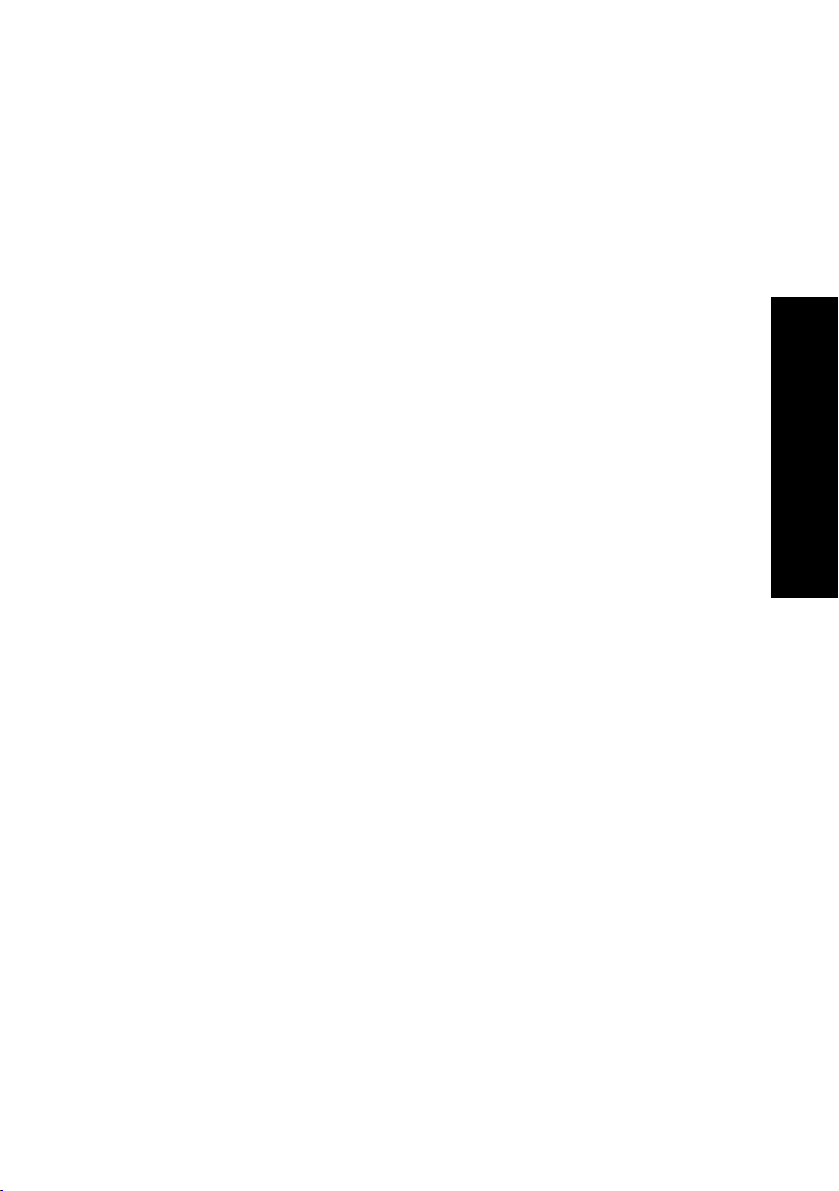
Als u in de toepassing geen van deze printers kunt
selecteren, is het mogelijk nodig dat u de printer instelt
op Epson-emulatiemodus.
Het printerstuurprogramma dat u selecteert in de
toepassing moet overeenkomen met de
emulatiemodus die u selecteert voor de printer. Overige
printerstuurprogramma's ondersteunen de meeste,
maar niet alle, mogelijkheden van de printer.
Raadpleeg "Opties in het menu Emulation (Emulatie)"
op pagina 111 voor meer informatie.
Epson-emulatiemodus
Als uw Forms printer gebruikmaakt van Epson-modus,
selecteert u een printer in de toepassing in de volgende
voorkeursvolgorde.
Voor gebruikers van Forms Printer 2480/2481:
1 Epson FX850
2 Epson FX1050
Voor gebruikers van Forms Printer 2490/2491:
1 Epson LQ850
2 LQ1050
Raadpleeg "Opties in het menu Emulation (Emulatie)"
op pagina 111 voor meer informatie.
Deze printer
Okidata MICROLINE-emulatiemodus
Als uw Forms printer uit de 2480/2481 Series is uitgerust
met de optie voor Okidata MICROLINE-emulatie,
selecteert u een printer in de toepassing in de volgende
voorkeursvolgorde.
1 Oki 320/321 Turbo
2 Oki 320/321
19
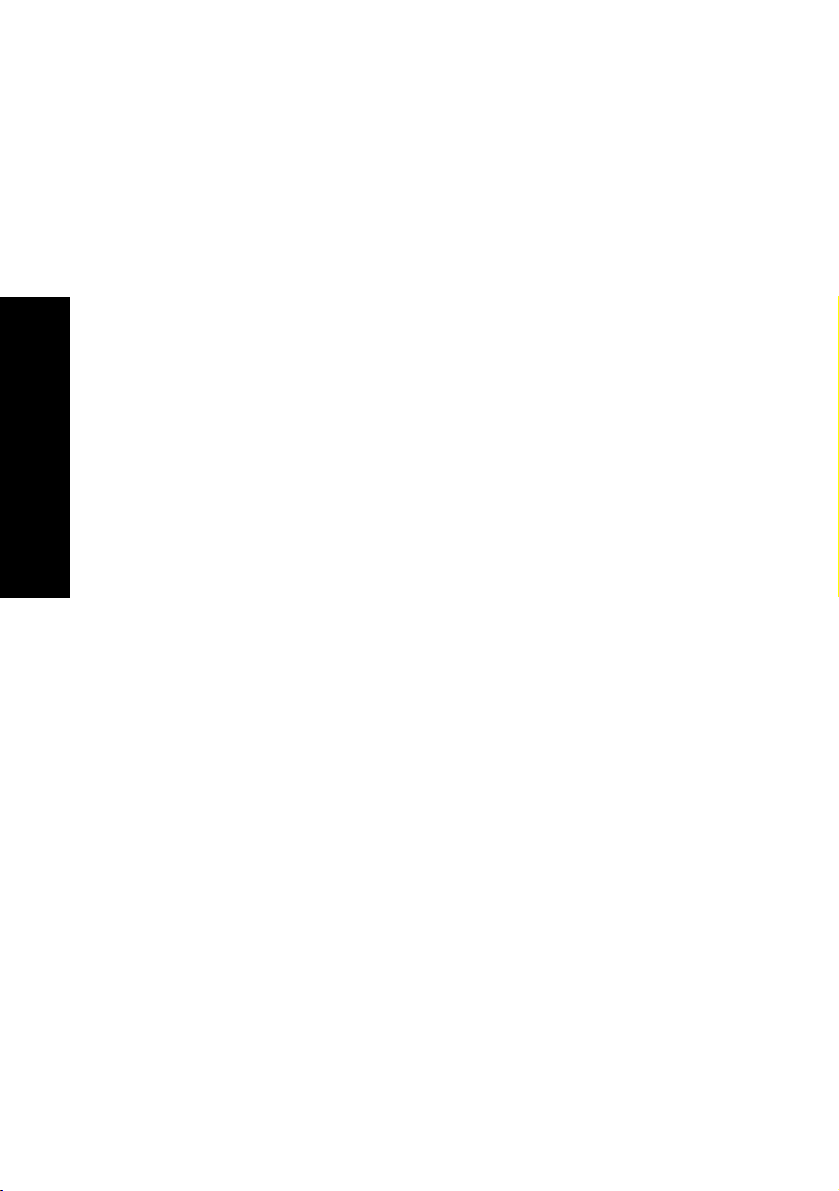
Deze printer
20
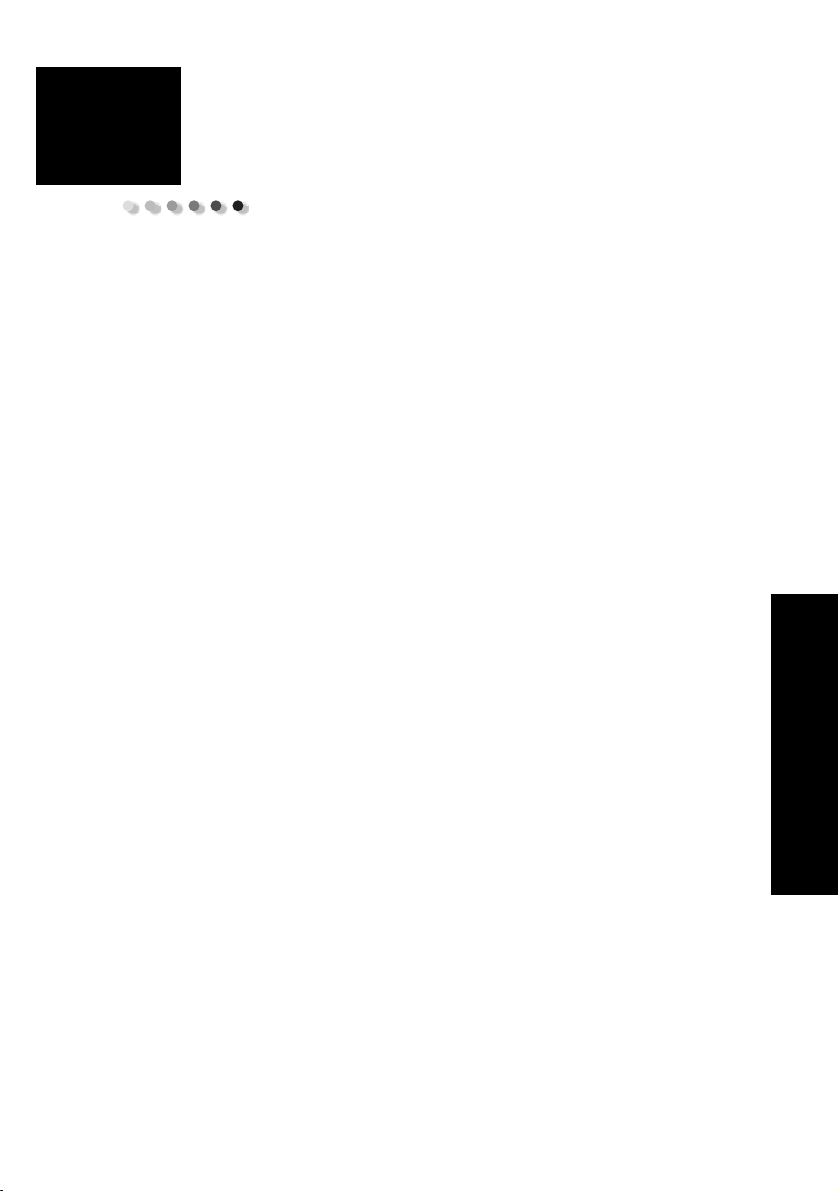
2
Bedieningspaneel
Vanaf het bedieningspaneel kunt u basistaken
uitvoeren zoals het invoeren van formulieren, de
printer offline zetten en standaardinstellingen instellen
in de modus Setup (Instellingen).
Bedieningspaneel
21
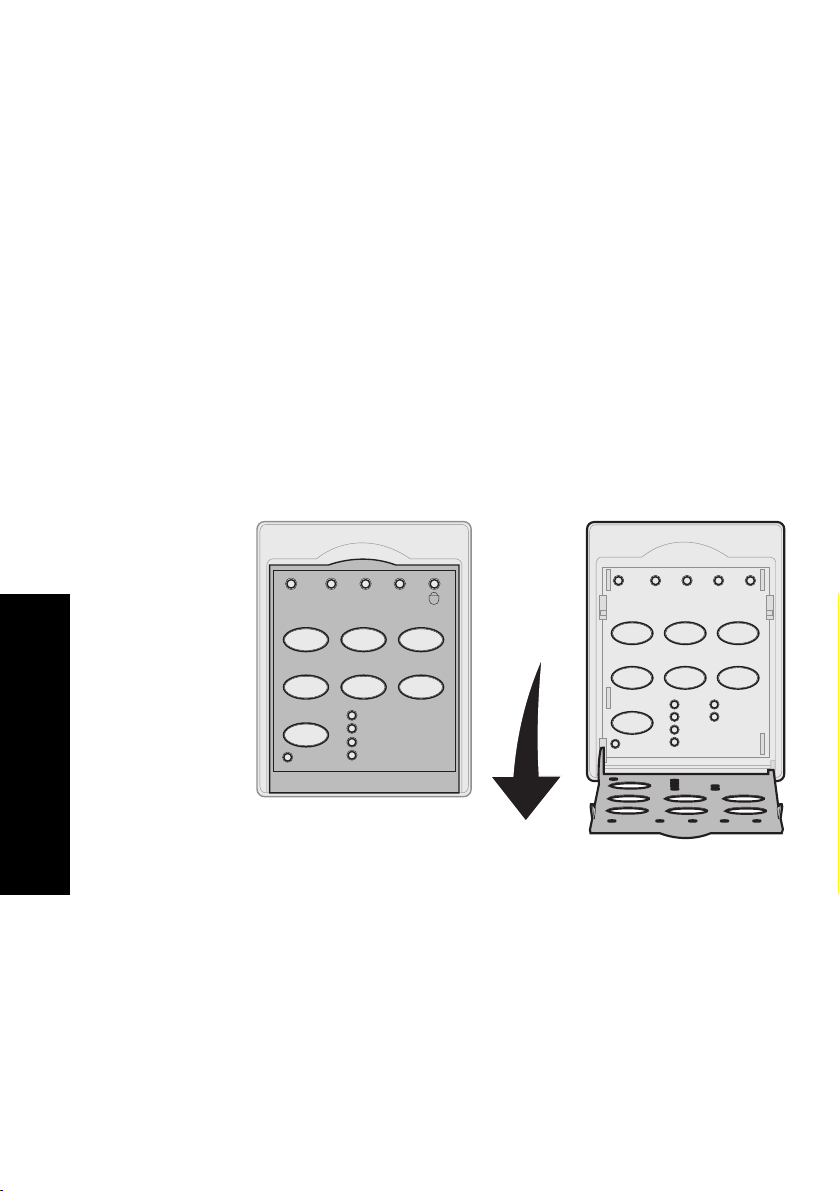
Lagen van het bedieningspaneel
Het bedieningspaneel heeft twee lagen met
verschillende functies.
Laag 1, de klep van het bedieningspaneel is
•
dan gesloten, bevat basisfuncties zoals
LineFeed (Regeldoorvoer), FormFeed
(Papierdoorvoer) en Tear Off (Afscheuren).
U kunt ook de printer on- of offline zetten.
Laag 2, de klep van het bedieningspaneel
•
is geopend, bevat geavanceerde functionaliteit. In Laag 2 selecteert u macro's en
wijzigt u printermenuinstellingen zoals de
Top-Of-Form (Positie eerste afdrukregel).
2480/2481-bedieningspaneel
Power Ready Tractor2 Paper
Start/Stop LineFeed FormFeed
Tear Off Load/Unload Tractor
out
Power
Set TOF
Set TOF LineFeed Macro
Micro
Macro
Micro ↓Setup
↑
23
1
4
Bedieningspaneel
Font
Lock
FastDraft
Draft
Gothic
Courier
Laag 1
22
Pitch
Lock
10
12
15
17
Laag 2
20
PS
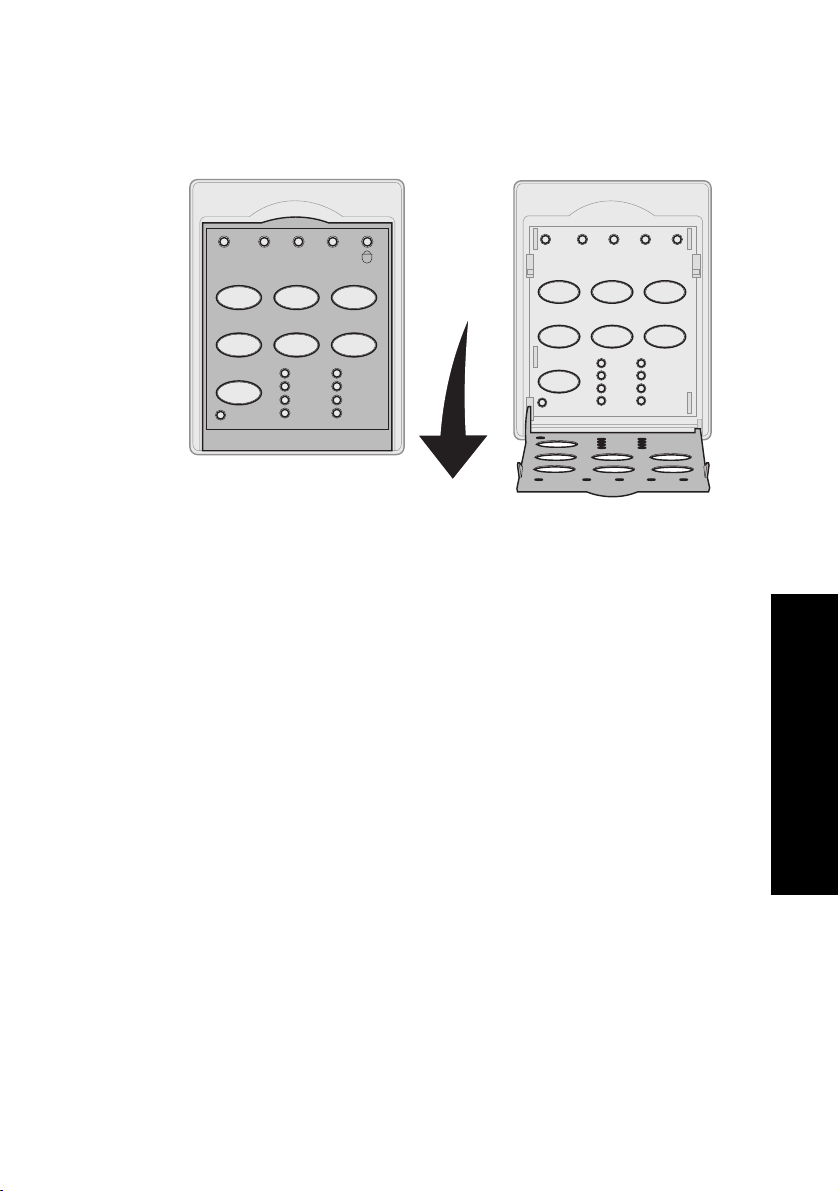
2490/2491-bedieningspaneel
Power Ready Tractor2 Paper
Start/Stop LineFeed FormFeed
Tear Off Load/Unload Tractor
Font
Lock
Courier
Prestige
Gothic
Presentor
out
Orator
Script
Draft
FastDft
Laag 1
12
Power
Set TOF LineFeed Macro
Set TOF
Micro
↑
Pitch
Lock
34
Macro
Micro ↓Setup
10
20
12
24
15
PS
17
Laag 2
Bedieningspaneel
23
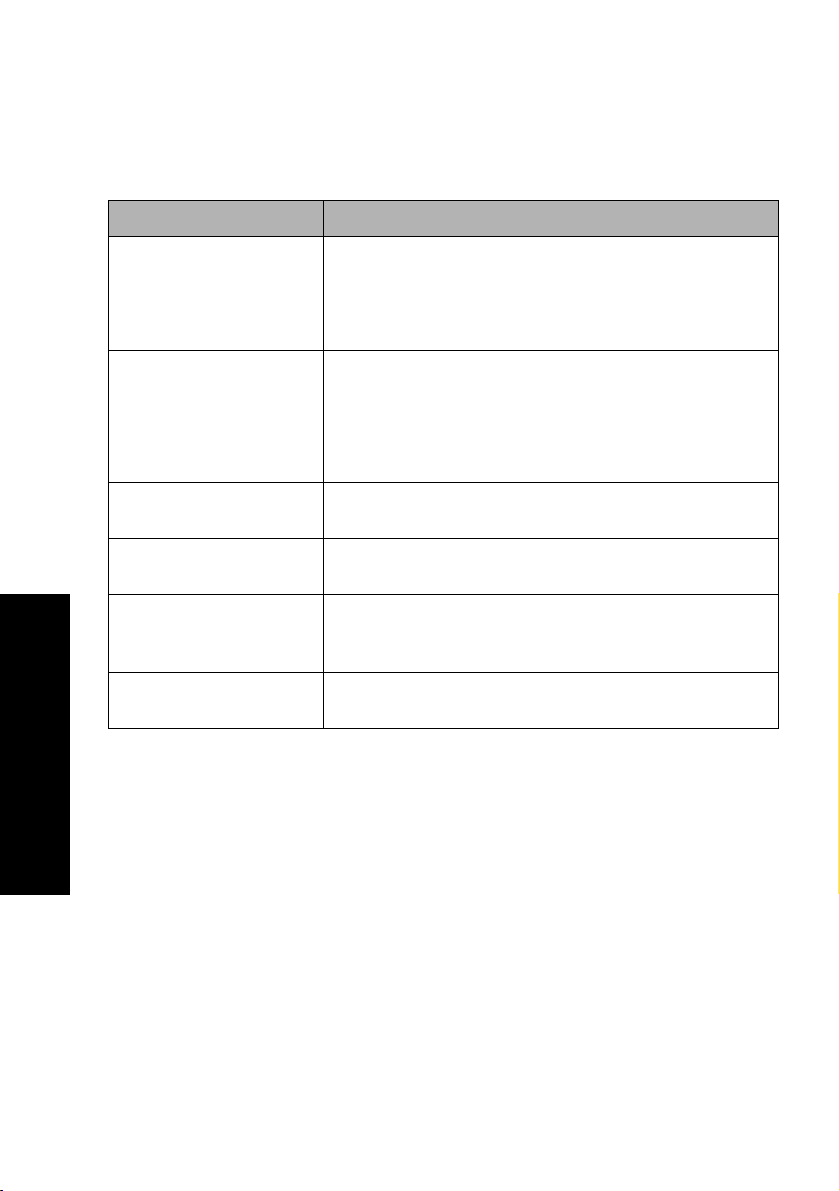
Knoppen op het bedieningspaneel
Met de knoppen op het bedieningspaneel kunt u
printertaken uitvoeren en printerinstellingen wijzigen.
Knoppen in laag 1 van het bedieningspaneel
Knop: Functie
Start/Stop
LineFeed
(Regeldoorvoer)
FormFeed
(Papierdoorvoer)
Tear Off (Afscheuren)
Load/Unload
(Laden/Ontladen)
Tracto r
Printer schakelen tussen online (lampje Ready (Gereed)
) en offline (lampje Ready (Gereed)
brandt
Opmerking:
te kunnen ontvangen.
Papier een regel vooruitschuiven.
Als u op de knop
deze ingedrukt houdt, schuift het papier eerst 5 kleine
stappen vooruit en schuift het vervolgens automatisch
door.
Papier tot de volgende Top-Of-Form (Positie eerste
afdrukregel) vooruitschuiven.
Papier tussen Tear Off (Afscheuren) en de Top-Of-Form
(Positie eerste afdrukregel) schakelen.
Papier tot de huidige Top-Of-form (Positie eerste
afdrukregel) laden of papier tot de geparkeerde positie
ontladen.
Schakelen tussen Tractor 1 en Tractor 2 als de optionele
Tractor 2 is geïnstalleerd.
De printer moet online staan om gegevens
LineFeed (Regeldoorvoer)
brandt niet
drukt en
).
Bedieningspaneel
24
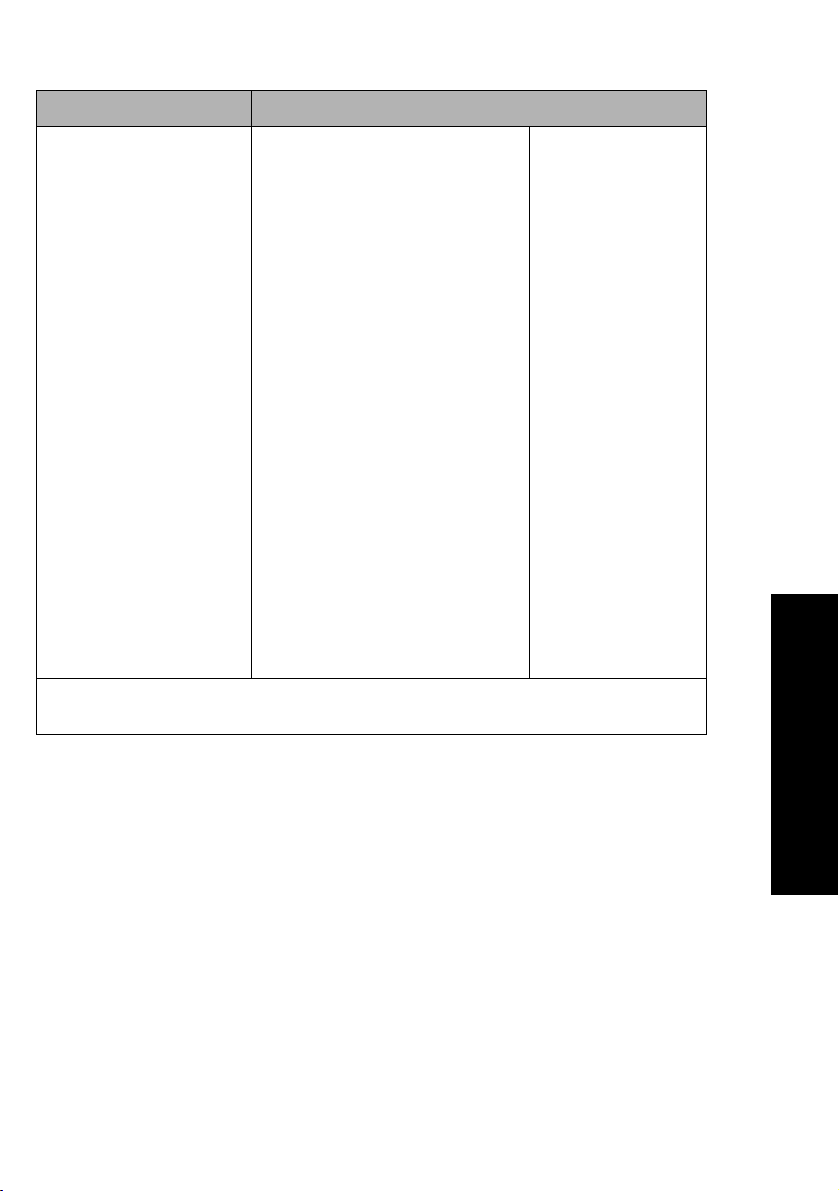
Knoppen in laag 1 van het bedieningspaneel (vervolg)
Knop: Functie
Font (Lettertype)
Opmerkingen:
• Als u meerdere malen
op de knop
(Lettertype)
worden de
verschillende lettertypemogelijkheden van
de printer
weergegeven. Als u
op de knop
(Lettertype)
drukken en de
verschillende
lettertypen worden
een tweede keer
weergegeven,
vergrendelt u hiermee
de lettertypeselecties.
• Deze instelling gaat
verloren als de printer
en vervolgens weer
uit
wordt gezet.
aan
Opmerking:
verwerkt en de printer online is (lampje Ready (Gereed)
Font
drukt
Font
blijft
Bepaalde functies werken mogelijk niet wanneer gegevens worden
Een van de volgende interne
tekenstijlen selecteren:
2480/2481
• FastDft (Snel concept)
• Draft (Concept)
• Gothic
• Courier
2490/2491
• Courier
• Prestige
• Gothic
• Presentor
brandt
• Orator
• Script
• Draft (Concept)
• FastDft (Snel
concept)
Bedieningspaneel
).
25
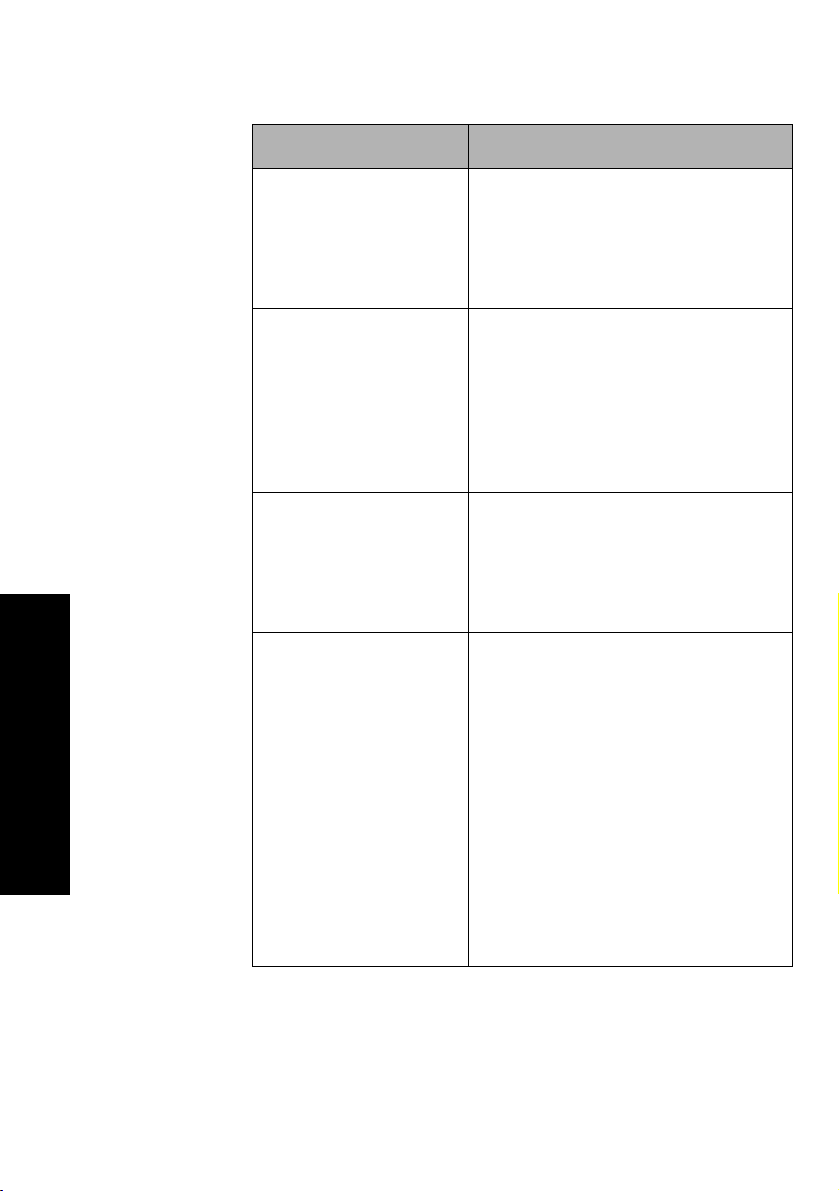
Knoppen in laag 2 van het bedieningspaneel
Knop: Functie
Set TOF
LineFeed
(Regeldoorvoer)
Macro
Micro
Bedieningspaneel
Set Top-Of-Form (Positie eerste
afdrukregel instellen).
Top-Of-Form (Positie eerste
afdrukregel) is de positie op de pagina
waar de eerste regel wordt afgedrukt.
Papier een regel vooruitschuiven.
Als u op de knop
(Regeldoorvoer)
ingedrukt houdt, schuift het papier
eerst 5 kleine stappen vooruit en
schuift het vervolgens automatisch
door.
Documentindeling selecteren (vier
opties).
Raadpleeg voor meer informatie
"Opties in het menu Forms Macro
(Formuliermacro)" op pagina 103.
↑
Papier naar boven laden:
• In stappen van 1/72 (2480/2481modellen)
• In stappen van 1/90 inch
(2490/2491-modellen)
Als u op de knop
deze ingedrukt houdt, schuift het
papier eerst in zeer kleine stappen
vooruit en schuift het vervolgens
automatisch door.
Gebruik
(Positie eerste afdrukregel) aan te
passen.
Micro
LineFeed
drukt en deze
↑ drukt en
Micro
↑ om de Top-Of-Form
26

Knoppen in laag 2 van het bedieningspaneel (vervolg)
Knop: Functie
↓
Micro
Setup (Instellingen)
Papier naar beneden laden:
• In stappen van 1/72 (2480/2481modellen)
• In stappen van 1/90 inch
(2490/2491-modellen)
Als u op de knop
deze ingedrukt houdt, schuift het
papier eerst in zeer kleine stappen
vooruit en schuift het vervolgens
automatisch door.
Gebruik
(Positie eerste afdrukregel) aan te
passen.
Hierin kunt u de standaardwaarden en
-modi voor bediening van de printer
wijzigen.
Micro
Micro
om de Top-Of-Form
↓
drukt en
↓
Bedieningspaneel
27

Knoppen in laag 2 van het bedieningspaneel (vervolg)
Knop: Functie
Pitch
Opmerkingen:
• Als u meerdere
malen op de knop
drukt, worden
Pitch
de verschillende
pitchmogelijkheden
van de printer
weergegeven. Als u
op de knop
blijft drukken en de
verschillende
lettertypen een
tweede keer worden
weergegeven,
vergrendelt u
hiermee de
pitchselecties.
• Deze instelling gaat
verloren als de
printer
uit
vervolgens weer
wordt gezet.
Opmerking:
gegevens worden verwerkt en de printer online is (lampje Ready
(Gereed)
brandt
Pitch
en
aan
Bepaalde functies werken mogelijk niet wanneer
).
U kunt de tekenpitch instellen op: 10,
12, 15, 17, 20 cpi of proportionele
tekenafstand.
Opmerkingen:
• Op de 2490/2491-modellen kunt u
ook 24 cpi selecteren.
• Fast Draft (Snel concept)
ondersteunt alleen 10, 12 en 15
pitch.
Bedieningspaneel
28

Lampjes op het bedieningspaneel
In de volgende tabel wordt de betekenis van de
verschillende lampjes op het bedieningspaneel
uitgelegd.
Lampjes in laag 1 van het bedieningspaneel
Status van
Lampje
lampje
Betekenis
Power
(Aan/uit)
Ready
(Gereed)
Tractor 2 Aan
Paper Out
(Papier op)
Hangslot Aan
Font
(Lettertype)
Aan
Aan
Knippert De printer is bezig met het
Uit
Uit
Knippert Het papier is op.
Aan
Aan
De printer is
De printer is online en gereed om af
te drukken.
ontvangen van gegevens.
De printer is offline.
Tractor 2 is geactiveerd. (De
optionele Tractor 2-lader moet zijn
geïnstalleerd.)
Papier is geladen in de printer.
Er is een printerfout opgetreden.
Het bedieningspaneel is gedeeltelijk
uitgeschakeld. U kunt alleen de
knoppen
Tea r O ff
gebruiken. Raadpleeg voor meer
informatie "Bedieningspaneel
vergrendelen/ontgrendelen" op
pagina 33.
U (of de toepassing waarmee u
werkt) hebt een van de interne
lettertypen van de printer
geselecteerd.
.
aan
Start/Stop, FormFeed,
en
Load/Unload
Bedieningspaneel
Uit
Als geen van de lettertypelampjes
brandt, is een geladen lettertype
geselecteerd.
29

Lampjes in laag 1 van het bedieningspaneel (vervolg)
Status van
Lampje
lampje
Betekenis
Font Lock
(Lettertypevergrendeling)
Lampjes in laag 2 van het bedieningspaneel
Lampje
Macro Aan
Pitch Aan
Pitch Lock
(Pitchvergrendeling)
Bedieningspaneel
Aan
Status van
lampje
Uit
Aan
Font Lock is actief en voorkomt dat
de toepassing het lettertype wijzigt
dat u hebt geselecteerd vanaf het
bedieningspaneel. Raadpleeg voor
meer informatie "Lettertype
selecteren of vergrendelen" op
pagina 34.
Betekenis
De opgegeven macro-functie is
geactiveerd. Raadpleeg voor meer
informatie "Opties in het menu
Forms Macro (Formuliermacro)" op
pagina 103.
Er wordt geen macro gebruikt of
macro's zijn uitgeschakeld in het
Instellingemenu.
U (of de toepassing waarmee u
werkt) hebt een van de
standaardpitches van de printer
geselecteerd.
Pitch Lock is actief en voorkomt dat
de toepassing de pitch wijzigt die u
hebt geselecteerd vanaf het
bedieningspaneel. Raadpleeg voor
meer informatie "Pitch selecteren of
vergrendelen" op pagina 35.
30

Printer on- of offline zetten
De printer moet online staan om gegevens te kunnen
ontvangen.
U zet de printer als volgt:
online: Druk op Start/Stop totdat het
•
lampje Ready (Gereed) brandt.
Als er geen papier is geladen, knippert het
lampje Paper Out (Papier op). Wanneer de
printer online is, is deze gereed is om
afdruktaken te ontvangen.
offline: Druk op Start/Stop totdat het
•
lampje Ready (Gereed) niet meer brandt.
De printer voltooit de huidige regel en stopt
met afdrukken. U kunt het afdrukken
hervatten door op Start/Stop te drukken
totdat het lampje Ready (Gereed) brandt.
Papier vooruitschuiven
U kunt vanaf het bedieningspaneel het papier
vooruitschuiven wanneer de printer niet afdrukt.
Druk op LineFeed (Regeldoorvoer) om
•
het papier een regel vooruit te schuiven.
Druk op FormFeed (Papierdoorvoer) om
•
het papier naar de Top-Of-Form (Positie
eerste afdrukregel) op de volgende pagina
te schuiven of om het losse formulier uit te
werpen.
Vanaf de afscheurrand:
Druk op LineFeed (Regeldoorvoer) om
•
het papier een regel per keer vooruit te
schuiven.
Druk Tear Off (Afscheuren) om het papier
•
door te schuiven tot de Top-Of-Form (Positie
eerste afdrukregel).
Bedieningspaneel
31

Tear Off (Afscheuren)
Tear Off (Afscheuren)
in de duwpositie staat.
Opmerking:
Met de functie Tear Off (Afscheuren) wordt de
perforatie van een kettingformulier naar
afscheurrandpositie geschoven. U kunt
(Afscheuren)
automatisch naar de afscheurpositie wordt geschoven.
Auto Tear Off (Auto-afscheuren) is dan ingesteld op
of op
Aan
kettingformulieren ook handmatig naar de
afscheurpositie doorschuiven (Auto Tear Off is in dit
geval ingesteld op
informatie "Tear Off-positie (afscheurpositie) instellen"
op pagina 93.
zo instellen dat een kettingformulier
One Second (Een seconde)
werkt alleen als de tractorlader
De functie Tear Off (Afscheuren)
werkt alleen juist als de juiste
paginahoogte is ingesteld in het
menu Setup (Instellingen) of in de
toepassing.
Off (Uit)
). Raadpleeg voor meer
Load/Unload (Laden/Ontladen)
Tear Off
). U kunt
Load/Unload
duwpositie staat. Raadpleeg voor meer informatie
"Tractorposities wijzigen" op pagina 37.
Met de functie
u kettingformulieren ontladen uit de printer terwijl u
Bedieningspaneel
op losse formulieren of enveloppen afdrukt. U kunt
met deze functie ook kettingformulieren in de printer
laden wanneer de papierbaan vrij is. Raadpleeg voor
meer informatie "Kettingformulieren laden" op
pagina 50.
werkt alleen als de tractorlader in de
Load/Unload (Laden/Ontladen)
32
kunt

Bedieningspaneel vergrendelen/ontgrendelen
U kunt het bedieningspaneel vergrendelen. U kunt dan
alleen de knoppen
Load/Unload
bedieningspaneel is vergrendeld,
hangslotlampje.
1 Zet de printer uit.
2 Druk op Load/Unload (Laden/Ontladen) en
Trac to r, houdt beide knoppen ingedrukt en zet
vervolgens de printer aan.
Als u het bedieningspaneel wilt ontgrendelen, herhaalt
u stap 1 en 2.
Start/Stop, FormFeed, Te ar O ff
gebruiken. Wanneer het
brandt
het
en
Tractor-modus selecteren
Als u de optionele Tractor 2-lader hebt geïnstalleerd,
kunt u op
normale tractorlader en de Tractor 2-lader. Het Tractor
2-lampje
geselecteerd.
Trac to r
brandt
Opmerking:
drukken om te schakelen tussen de
wanneer de Tractor 2-lader is
Scheur voordat u schakelt tussen
tractorladers eventueel ongebruikt
papier af.
Bedieningspaneel
33

Lettertype selecteren of vergrendelen
1 Druk meerdere malen op Font (Lettertype)
totdat het lettertypelampje naast de gewenste
selectie brandt.
Laag 1
2 U kunt een lettertype vergrendelen, zodat een
3 U kunt de lettertypevergrendeling uitschakelen
Bedieningspaneel
Power Ready Tractor2 Paper
Start/Stop LineFeed FormFeed
Tear Off Load/Unload Tractor
Font
Lock
FastDraft
Draft
Gothic
Courier
out
toepassing de lettertypeselectie niet kan
wijzigen. Hiervoor drukt u u meerdere malen
op Font (Lettertype) totdat het
lettertypevergrendelinglampje brandt en het
gewenste lettertype is geselecteerd.
Het lettertype is vergrendeld totdat de printer
wordt uitgeschakeld.
door meerdere malen op Font te drukken
totdat het lettertypevergrendelinglampje niet
meer brandt en het gewenste lettertype is
geselecteerd.
Als de printer offline is, drukt u op Start/Stop.
Als het lampje Ready (Gereed) brandt, kunt u
afdrukken.
34

4 Raadpleeg voor informatie over het instellen
van een Lettertype en hoe u Font Lock instelt
als standaardinstelling in het menu Setup
(Instellingen) "Printerinstellingen wijzigen in
modus Setup (Instellingen)" op pagina 95.
Pitch selecteren of vergrendelen
1 Open als u een pitch wilt selecteren de klep van
het bedieningspaneel zodat laag 2 zichtbaar
wordt.
2 Druk meerdere malen op Pitch totdat het
pitchlampje naast de gewenste selectie brandt.
Laag 2
1
Power
Set TOF LineFeed Macro
234
Macro
Micro
↑
Pitch
Lock
Micro ↓Setup
20
10
PS
12
15
17
3 U kunt een pitch vergrendelen, zodat een
toepassing de pitchselectie niet kan wijzigen.
Hiervoor drukt u u meerdere malen op Pitch
totdat het pitchvergrendelinglampje brandt en
de gewenste pitch is geselecteerd.
De pitch is vergrendeld totdat de printer wordt
uitgeschakeld.
35
Bedieningspaneel

4 U kunt de pitchvergrendeling uitschakelen door
meerdere malen op Pitch te drukken totdat
het pitchvergrendelinglampje niet meer
brandt en de gewenste pitch is geselecteerd.
5 Sluit het bedieningspaneel.
Als de printer offline is, drukt u op Start/Stop.
Als het lampje Ready (Gereed) brandt, kunt u
afdrukken.
6 Raadpleeg voor informatie over het instellen
van een Pitch en hoe u Pitch Lock instelt als
standaardinstelling in het menu Setup
(Instellingen) "Printerinstellingen wijzigen in
modus Setup (Instellingen)" op pagina 95.
Bedieningspaneel
36

3
Tractorposities wijzigen
In dit hoofdstuk wordt kort aandacht besteed aan hoe
de positie van de tractorlader wordt gewijzigd. Dit is
een tractorlader.
Tractorvergrendeling
links
Pen
Tractorklepvergrendeling links
Tractorklep
links
U kunt de tractorlader in de duwpositie of in de
trekpositie plaatsen. Zie “Papierbanen voor
duwpositie” op pagina 51 voor een afbeelding van de
beschikbare tractorladerposities en papierbanen.
Rubberen
tractorstop
37
Tractorposities
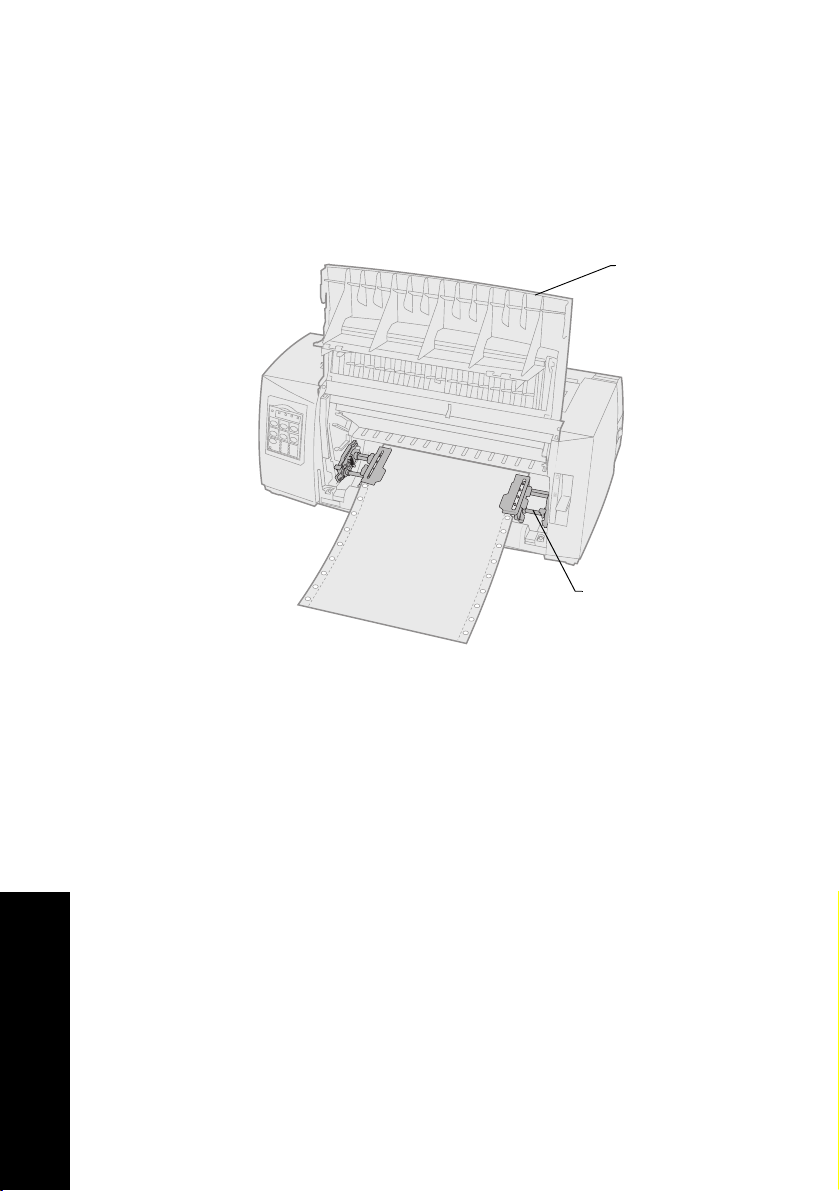
Tractorlader in duwpositie
De printer wordt standaard geleverd met de
tractorlader in de duwpositie aan de voorkant van het
aparaat.
In deze positie kunt u afgedrukt papier gemakkelijk
losscheuren.
Voorklep
Tractorlader in
duwpositie
Tractorposities
38

Tractorlader in trekpositie
Als de tractorlader op de printer is geïnstalleerd, wordt
het papier beneden aan de voorkant van het apparaat
ingevoerd en vervolgens de printer ingetrokken.
Voorklep
Tractorlader in
trekpositie
39
Tractorposities

Van duwpositie naar trekpositie
Tractorlader uit duwpositie verwijderen
1 Zorg dat er geen afdrukmateriaal is geladen in
de printer.
2 Klap de voorklep naar boven zodat deze niet in
de weg zit.
Voorklep
Voorklep
Tractorposities
40

3 Druk de hendels van de
tractorladervergrendeling omlaag en trek de
tractorlader uit de printer.
Tractorlader
41
Tractorposities

Tractorlader in trekpositie plaatsen
1 Verwijder het klepje voor de toegangscassette.
2 Draai de tractorlader zo dat u de
tractorvergrendeling aan de voorkant van de
lader ziet.
3 Plaats de tractorlader tegen de geleiders aan de
schuinaflopende achterkant van de printer.
Tractorposities
42

4 U schuift als volgt de tractorlader in de printer:
a Druk de hendels van de
tractorvergrendeling omlaag en duw de
tractorlader zo ver mogelijk in de printer.
b Houd de hendels omlaag gedrukt en kantel
de tractorlader vervolgens naar de voorkant
van de printer zodat de uiteinden van de
vergrendeling om de stiftjes aan de
printerkast worden gehaakt.
Vergrendelingshaakje
tractorlader
c Laat de hendels van de tractorvergrendeling
los. De tractorlader bevindt zich in een hoek
van 45° ten opzichte van de printerkast.
43
Tractorposities

Van trekpositie naar duwpositie
1 Zet de printer uit.
2 Zorg dat er geen afdrukmateriaal is geladen in
de printer.
3 Druk de hendels van de tractorvergrendeling
omlaag en trek de tractorlader uit de printer.
4 Klap de voorklep naar boven zodat deze niet in
de weg zit.
Tractorposities
44

5 Zorg dat de hendel voor papierselectie in de
positie voor kettingformulieren staat.
6 Houd de vergrendelingshendels omlaag en
plaats de beide haakjes om de stiftjes in de
printer.
7 Laat de hendels van de tractorvergrendeling
los.
8 Sluit de voorklep.
45
Tractorposities

Tractorposities
46

Papier laden
4
Papier laden
In dit hoofdstuk wordt beschreven hoe een formulier
met losse vellen, kettingformulieren, etiketten en een
envelop in de printer worden geladen.
Kettingformulieren Formulier met losse vellen
Envelop Etiketten
47

Formulierdiktehendel instellen
Papier laden
Met de formulierdiktehendel stelt u de papierdikte in
van de verschillende formulieren waarop kan worden
afgedrukt. Raadpleeg de onderstaande tabel bij het
instellen van deze hendel.
Formulierdikte voor 2480/2481
Instelling
Papiersoort Papierdikte Papiergewicht
Enkelvoudige
formulieren (los
of ketting)
Opmerkingen:
• De afdrukkwaliteit is afhankelijk van de papierkwaliteit en de werkomgeving.
Afdrukken bij lage temperaturen kan leiden tot verminderde afdrukkwaliteit. Hierbij
speelt de papierkwaliteit ook een rol.
• Bij instelling 4 of hoger neemt de afdruksnelheid af.
Dun 56 g/m²
65 g/m²
formulierdiktehendel
1
48

Formulierdikte voor 2480/2481 (vervolg)
Papiersoort Papierdikte Papiergewicht
Papier laden
Instelling
formulierdiktehendel
Enkelvoudige
formulieren (los
of ketting)
Meervoudige formulieren 2-voudig formulier 2 of 3
Enveloppen 4, 5 of 6
Opmerkingen:
• De afdrukkwaliteit is afhankelijk van de papierkwaliteit en de werkomgeving.
Afdrukken bij lage temperaturen kan leiden tot verminderde afdrukkwaliteit. Hierbij
speelt de papierkwaliteit ook een rol.
• Bij instelling 4 of hoger neemt de afdruksnelheid af.
Normaal 68 g/m²
75 g/m²
Dik 90 g/m² 2
3-voudig formulier 3 of 4
4-voudig formulier 4 of 5
5-voudig formulier 5 of 6
6-voudig formulier 5, 6 of 7
1 of 2
49

Formulierdikte voor 2490/2491
Papiersoort Papierdikte Papiergewicht
Instelling
formulierdiktehendel
Enkelvoudige
formulieren (los
Papier laden
of ketting)
Enkelvoudige
formulieren (los of
ketting)
Meervoudige formulieren 2-voudig formulier 2 of 3
Enveloppen 4, 5 of 6
Opmerking:
werkomgeving. Afdrukken bij lage temperaturen kan leiden tot verminderde
afdrukkwaliteit. Hierbij speelt de papierkwaliteit ook een rol.
Kettingformulieren laden
Dun 56 g/m²
65 g/m²
Normaal 68 g/m²
75 g/m²
Dik 90 g/m² 2
3-voudig formulier 3 of 4
4-voudig formulier 4, 5, 6 of 7
De afdrukkwaliteit is afhankelijk van de papierkwaliteit en de
1
1 of 2
Afhankelijk van of u de tractorlader in de duw- of de
trekpositie hebt geplaatst, kunt u kettingformulieren
volgens vier verschillende papierbanen in de printer
voeren.
Opmerking:
Als u een optionele Automatische
papierlader of een Tractor 2-lader
hebt geïnstalleerd, raadpleeg voor
het laden van papier dan de
documentatie die bij deze
optionele papierladers is geleverd.
50

Papierbanen voor duwpositie
In deze voorbeelden duwt de tractorlader het papier
vanaf de voorkant of de achterkant in de printer.
Duwpositie tractorlader
Tractorlader
Tractorlader
Papier laden
Papier laden aan voorkant
Papier laden aan achterkant
Papierbanen voor trekpositie
In deze voorbeelden trekt de tractorlader het papier
vanaf de voorkant of de onderkant de printer in.
Trekpositie tractorlader
Tractorlader
Papier laden aan voorkant
Tractorlader
Papier laden
aan onderkant
51

Papier laden
Kettingformulieren laden met de tractorlader in duwpositie
De tractorlader wordt in de fabriek standaard in de
duwpositie geïnstalleerd. Zie "Van trekpositie naar
duwpositie" op pagina 44 als u de tractorlader niet in
deze positie aantreft.
1 Zet de printer aan.
2 Controleer of de papierbaan vrij is.
Als er een los formulier of een envelop in de
printer is geladen, verwijder deze dan door op
FormFeed (Papierdoorvoer) te drukken.
52

3 Zet de formulierdiktehendel in een geschikte
stand.
Raadpleeg "Formulierdiktehendel instellen" op
pagina 48.
Papier laden
53

Papier laden
4 Klap de voorklep naar boven zodat deze niet in
de weg zit.
Voorklep
5 Plaats de hendel voor papierselectie in de stand
voor kettingformulieren .
Voorklep
54

6 Trek de grendels voor de linker- en de
rechtertractor omhoog zodat deze worden
ontgrendeld.
Tractorvergrendeling
Papier laden
55

Papier laden
7 Open de linker- en de rechtertractorklep.
8 Plaats de tweede en derde pen van de
tractorlader in de geleidegaatjes van het
papier.
Verschuif zonodig een van de tractors als deze
te ver uit elkaar staan voor het papier.
Houd de linkertractor links van de rubberen
tractorstop zodat het papier in het
papiersensorgebied blijft.
9 Sluit de linker- en de rechtertractorklep.
56

10 Stel de linkermarge in.
Verschuif de tractor zo dat de linkermarge op
het papier is uitgelijnd met het symbool [A dat
op de achterplaat is aangebracht. Zie
"Linkermarge uitlijnen" op pagina 81 voor hulp
hierbij.
Margegeleider –
afdrukken begint
bij het symbool [A.
Papier laden
De afstand tussen het symbool
[A
en de linkerrand van het
papier bepaalt de linkermarge.
57

Papier laden
11 Druk de vergrendeling van de linkertractor
omlaag zodat de tractor wordt vastgezet.
12 Trek het papier strak en vergrendel de
rechtertractor.
58

13 Sluit de voorklep.
Voorklep
14 Druk op Load/Unload (Laden/Ontladen).
Het papier wordt geladen tot de bovenkant van
het eerste formulier.
15 Druk op Start/Stop om de printer online te
zetten.
Papier laden
Als Auto Tear Off (Auto-afscheuren) op On
(Aan) of One second (Een seconde) is
ingesteld, verplaatst de printer het papier naar
de afscheurrand.
Opmerking:
Als u kettingformulieren afdrukt
met de tractorlader in duwpositie,
kan het zijn dat de regelafstand in
de eerste 3,8 cm van het eerste
formulier niet gelijk is.
59

Papier laden
Kettingformulieren aan de voorkant laden met de tractorlader in duwpositie
Zorg dat de tractorlader in de trekpositie staat. Zie
"Van duwpositie naar trekpositie" op pagina 40 als u
de tractorlader niet in deze positie aantreft.
1 Zet de printer aan.
2 Controleer of de papierbaan vrij is.
Als er een los formulier of een envelop in de
printer is geladen, verwijdert u deze door op
FormFeed (Papierdoorvoer) te drukken.
60

3 Zet de formulierdiktehendel in stand 7 bij het
laden van het papier.
Papier laden
61

Papier laden
4 Plaats de hendel voor papierselectie in de stand
voor kettingformulieren .
5 Verwijder het klepje voor de lintcassette.
Klepje voor
lintcassette
Hendel voor
papierselectie
6 Trek de grendels voor de linker- en de
rechtertractor omhoog zodat deze worden
ontgrendeld.
Tractorvergrendeling
62

7 Open de linker- en de rechtertractorklep.
Papier laden
63

Papier laden
8 Klap de voorklep naar boven zodat deze niet in
de weg zit.
Voorklep
Voorklep
64

9 Plaats papier tussen de metalen en plastic
platen aan de voorkant van de printer.
Duw of trek het papier door de papierbaan tot
het de printkop passeert.
Papier laden
65

Papier laden
10 Sluit de voorklep.
Voorklep
11 Plaats het papier zo dat de tractorpennen in de
geleidegaatjes passen.
Verschuif zonodig een van de tractors als deze
te ver uit elkaar staan voor het papier.
Opmerking:
66
Als het moeite kost om de
rechtertractor aan te passen aan de
papierbreedte, kunt u de rubber
tractorstop uit de vaste positie
rollen. Pas de positie van de tractor
aan aan de papierbreedte, laad het
papier en vergrendel de
rechtertractor. Zie "Tractorposities
wijzigen" op pagina 37 als u wilt
zien waar de rubber tractorstop
zich bevindt.

12 Sluit de linker- en de rechtertractorklep.
13 Plaats het klepje voor de lintcassette weer
terug.
14 Stel de linkermarge in.
Verschuif de tractor zo dat de linkermarge op
het papier is uitgelijnd met het symbool [A dat
op het klepje voor de lintcassette is
aangebracht. Zie "Linkermarge uitlijnen" op
pagina 81 voor hulp hierbij.
Margegeleider –
afdrukken begint
bij het symbool [A.
Papier laden
67
De afstand tussen het
symbool [A en de linkerrand
van het papier bepaalt de
linkermarge.

Papier laden
15 Druk de vergrendeling van de linkertractor
omlaag zodat de tractor wordt vastgezet.
16 Trek het papier strak en vergrendel de
rechtertractor.
Opmerking:
Als het moeite kost om de
rechtertractor aan te passen aan de
papierbreedte, kunt u de rubber
tractorstop uit de vaste positie
rollen. Pas de positie van de tractor
aan aan de papierbreedte, laad het
papier en vergrendel de
rechtertractor. Zie "Tractorposities
wijzigen" op pagina 37 als u wilt
zien waar de rubber tractorstop
zich bevindt.
Tractorvergrendeling
68

17 Zet de formulierdiktehendel in een stand die
geschikt is voor de papiersoort die u gebruikt.
Zie "Formulierdiktehendel instellen" op
pagina 48 voor hulp hierbij.
18 Open de klep van het bedieningspaneel zodat
laag 2 zichtbaar wordt.
19 Druk op Micro ↑, Micro ↓, of op LineFeed
(Regeldoorvoer) om het papier te verplaatsen
naar de bovenkant van het formulier dat u als
eerste wilt gebruiken.
Opmerking:
• Gebruik het tweede formulier om de uitlijning
van de Top-Of-Form (Positie eerste afdrukregel)
in te stellen.
• Dit doet u door de horizontale regels (op de
platen) uit te lijnen met de Top-Of-Form (Positie
eerste afdrukregel) die u wilt gebruiken. Ga
naar pagina 88 voor een afbeelding hiervan.
20 Druk op Set TOF om de Top-Of-Form (Positie
eerste afdrukregel) in te stellen en op te slaan.
De Top-Of-Form (Positie eerste afdrukregel)
wordt niet opgeslagen als de printer wordt uit
gezet of wanneer het papier opraakt terwijl de
tractorlader in de trekpositie wordt gebruikt.
Papier laden
21 Zorg dat de printer online staat (lampje Ready
(Gereed) brandt continu).
Indien dit niet het geval is drukt u op
Start/Stop totdat het lampje Ready (Gereed)
continu brandt.
69

Papier laden
Kettingformulieren aan de onderkant laden met de tractorlader in trekpositie
Zorg dat de tractorlader in de trekpositie staat. Zie
"Van duwpositie naar trekpositie" op pagina 40 als u
de tractorlader niet in deze positie aantreft.
1 Zet de printer aan.
2 Controleer of de papierbaan vrij is.
Als er een los formulier of een envelop in de
printer is geladen, verwijder deze dan door op
FormFeed (Papierdoorvoer) te drukken.
70

3 Zet de formulierdiktehendel in stand 7 tijdens
het laden van het papier.
Papier laden
71

Papier laden
4 Plaats de hendel voor papierselectie in de stand
voor kettingformulieren .
5 Verwijder het klepje voor de lintcassette.
Klepje voor
lintcassette
Hendel voor
papierselectie
6 Trek de grendels voor de linker- en de
rechtertractor omhoog zodat deze worden
ontgrendeld.
Tractorvergrendeling
72

7 Open de linker- en de rechtertractorklep.
Papier laden
8 Laad het papier via de sleuf van de onderkant
van de printer.
Duw of trek het papier door de papierbaan tot
het de printkop passeert.
9 Plaats het papier zo dat de tractorpennen in de
geleidegaatjes passen.
Verschuif zonodig een van de tractors als deze
te ver uit elkaar staan voor het papier.
Opmerking:
Als het moeite kost om de
rechtertractor aan te passen aan de
papierbreedte, kunt u de rubber
tractorstop uit de vaste positie
rollen. Pas de positie van de tractor
73

Papier laden
aan aan de papierbreedte, laad het
papier en vergrendel de
rechtertractor. Zie "Tractorposities
wijzigen" op pagina 37 als u wilt
zien waar de rubber tractorstop
zich bevindt.
10 Sluit de linker- en de rechtertractorklep.
11 Plaats het klepje voor de lintcassette weer
terug.
12 Stel de linkermarge in.
Verschuif de tractor zo dat de linkermarge op
het papier is uitgelijnd met het symbool [A dat
op het klepje voor de lintcassette is
aangebracht. Zie "Linkermarge uitlijnen" op
pagina 81 voor hulp hierbij.
Margegeleider –
afdrukken begint bij
het symbool [A.
74
De afstand tussen het symbool
[A
en de linkerrand van het
papier bepaalt de linkermarge.

13 Druk de vergrendeling van de linkertractor
omlaag zodat de tractor wordt vastgezet.
14 Trek het papier strak en vergrendel de
rechtertractor.
Papier laden
15 Zet de formulierdiktehendel in een stand die
geschikt is voor de papiersoort die u gebruikt.
Zie "Formulierdiktehendel instellen" op
pagina 48 voor hulp hierbij.
75

Papier laden
Formulieren met losse vellen of enveloppen laden
16 Open de klep van het bedieningspaneel zodat
laag 2 zichtbaar wordt.
17 Druk op LineFeed (Regeldoorvoer), Micro ↑
of op Micro ↓ om het papier in de Top-Of-Form
(Positie eerste afdrukregel) te plaatsen.
18 Druk op Set TOF om de Top-Of-Form (Positie
eerste afdrukregel) in te stellen en op te slaan.
De Top-Of-Form (Positie eerste afdrukregel)
wordt niet opgeslagen als de printer wordt uit
gezet of wanneer het papier opraakt terwijl de
tractorlader in de trekpositie wordt gebruikt.
19 Zorg dat de printer online staat (lampje Ready
(Gereed) brandt continu).
Indien dit niet het geval is drukt u op
Start/Stop totdat het lampje Ready (Gereed)
continu brandt.
Onder losse formulieren worden verstaan een enkel
vel, een envelop of een meervoudig formulier. Zij
worden een voor een in de handmatige papierinvoer
geplaatst.
Opmerking:
76
Als u een optionele Automatische
papierlader of een Tractor 2-lader
hebt geïnstalleerd, raadpleeg voor
het laden van papier dan de
documentatie die bij deze
optionele papierladers is geleverd.

Formulier met losse vellen of envelop handmatig laden
1 Zet de printer aan.
2 Controleer of de papierbaan vrij is.
3 Als er kettingformulieren zijn geladen, scheurt
u het kettingformulier bij de voorrand af en
drukt u op Load/Unload (Laden/Ontladen)
om de kettingformulieren te parkeren.
Het lampje Paper Out (Papier op) knippert.
Papier laden
4 Zet de formulierdiktehendel in een stand die
geschikt is voor de papiersoort die u gebruikt.
Raadpleeg "Formulierdiktehendel instellen" op
pagina 48 voor meer informatie.
77

Papier laden
5 Plaats de hendel voor papierselectie in de stand
voor formulieren met losse vellen .
Hendel voor
papierselectie
6 Open de klep van de handmatige invoer.
78

7 Stel de linkermarge in.
Verschuif de linkerpapiergeleider zo dat de
gewenste startpositie voor afdrukken zich op
een lijn bevindt met het symbool [A op de
margegeleider. Zie "Linkermarge uitlijnen" op
pagina 81 voor hulp hierbij.
Margegeleider –
afdrukken begint
bij het symbool [A.
Linkerpapiergeleider
Papier
Papier laden
De afstand tussen de linkerpapiergeleider
en het symbool [A bepaalt de breedte van
de linkermarge.
79

8 Plaats een formulier met losse vellen of een
envelop tegen de linkerpapiergeleider.
Plaats voorbedrukte formulieren of enveloppen
met de bovenrand eerst en de bedrukte zijde
naar boven.
Papier laden
9 Schuif de rechterpapiergeleider tegen de
rechterrand van het papier.
Linkerpapiergeleider
Rechterpapiergeleider
Linkerpapiergeleider
80
Envelop
Rechterpapiergeleider

10 Plaats papier in de printer totdat het lampje
Paper Out (Papier op) niet langer knippert.
Als Auto Cut Sheet Load (Losse vellen
•
automatisch laden) is ingesteld op Aan,
wordt het papier automatisch geladen tot
de Top-Of-Form (Positie eerste afdrukregel).
Als Auto Cut Sheet Load (Losse vellen
•
automatisch laden) is ingesteld op Off (Uit),
drukt u op FormFeed (Papierdoorvoer).
11 Zorg dat de printer online staat (lampje Ready
(Gereed) brandt continu).
Indien dit niet het geval is, drukt u op
Start/Stop tot het lampje Ready (Gereed)
continu brandt.
Linkermarge uitlijnen
Het is mogelijk om de eerste afdrukpositie bij de
linkermarge handmatig te wijzigen. De eerste
afdrukpositie wordt aangegeven met het symbool
U kunt de linkermarge ook instellen vanuit de
toepassing die u gebruikt.
Opmerking:
.
[A
De linkermarge die u in de
gebruikte toepassing instelt, wordt
toegevoegd aan de linkermargeinstelling op de printer. Als u
bijvoorbeeld op de printer de
linkermarge instelt op 2,54 cm en
in de toepassing die u gebruikt
stelt u de linkermarge ook in op
2,54 cm, dan begint de printer op
5,08 cm vanaf de linkerrand met
afdrukken.
Papier laden
81

Papier laden
De linkermarge uitlijnen voor kettingformulieren
Als u de linkermarge voor kettingformulieren wilt
instellen, begint u met vast te stellen waar op de
printer zich het symbool
symbool is afhankelijk van de positie van de
tractorlader.
Tractorlader in duwpositie
bevindt. De positie van dit
[A
Tractorlader in
duwpositie
82
Tractorvergrendeling

Tractorlader in trekpositie
Tractorvergrendeling
Tractorlader in
trekpositie
Papier laden
1 Trek de grendels voor de linker- en de
rechtertractor omhoog zodat deze worden
ontgrendeld.
2 Verplaats de linkertractor naar een positie links
of rechts van het symbool [A.
3 Druk de vergrendeling van de linkertractor
omlaag zodat de tractor wordt vastgezet.
83

Papier laden
4 Trek het papier strak en vergrendel de
rechtertractor.
Opmerking:
Als het moeite kost om de
rechtertractor aan te passen aan de
papierbreedte, kunt u de rubber
tractorstop uit de vaste positie
rollen. Pas de positie van de tractor
aan aan de papierbreedte, laad het
papier en vergrendel de
rechtertractor. Zie "Tractorposities
wijzigen" op pagina 37 als u wilt
zien waar de rubber tractorstop
zich bevindt.
84

De linkermarge uitlijnen voor een handmatig geladen formulier met losse vellen of een envelop
U stelt de linkermarge in voor een envelop of een
formulier met losse vellen door de linkerpapiergeleider
te verplaatsen naar een positie links van het symbool
. Dit symbool bevindt zich boven de
[A
linkerpapiergeleider.
Papier laden
Linkerpapiergeleider
Het is mogelijk dat u de rechterpapiergeleider tegen de
rechterrand van de pagina moet plaatsen.
Beginpositie
afdrukken
Papier
85

Top-Of-Form (Positie eerste afdrukregel instellen)
Papier laden
Met Top-Of-Form (Positie eerste afdrukregel) wordt
ingesteld op welke regel met afdrukken wordt
begonnen. Sla via het bedieningspaneel de instellingen
van Top-Of-Form (Positie eerste afdrukregel) voor
kettingformulieren, een formulier met losse vellen en
voor alle ingeschakelde macro's op.
Top-Of-Form (Positie eerste afdrukregel) instellen voor kettingpapier met tractorlader in duwpositie
De Top-Of-Form (Positie eerste afdrukregel) kan
variëren van 2,54 cm boven tot 35,56 cm onder de
bovenkant van het kettingpapier.
Opmerking:
Gebruik deze methode om ook de
Top-Of-Form (Positie eerste
afdrukregel) in te stellen voor
kettingformulieren die zijn
geladen in optionele Tractor 2lader.
U stelt als volgt de Top-Of-Form (Positie eerste
afdrukregel) in en slaat deze op:
1 Verwijder eventueel papier uit de papierbaan.
Als er geen papier is geladen, knippert het
lampje Paper Out (Papier op). Als het lampje
Paper Out (Papier op) niet brandt, scheurt u
de ongebruikte formulieren af en drukt u op
Load/Unload (Laden/Ontladen).
Als er een los formulier is geladen, drukt u op
FormFeed (Papierdoorvoer) om de
papierbaan vrij te maken.
86

2 Zorg dat de hendel voor papierselectie in de
positie voor kettingformulieren staat.
3 Laad kettingpapier op de tractorpennen (of de
invoerpennen van Tractor 2 als u de optionele
Tractor 2-lader gebruikt).
Zie "Kettingformulieren laden met de
tractorlader in duwpositie" op pagina 52 voor
hulp bij het laden van papier.
4 Verwijder het klepje voor de lintcassette.
5 Druk op Load/Unload (Laden/Ontladen).
Het papier wordt geladen tot de Top-Of-Form
(Positie eerste afdrukregel). Het lampje Paper
Out (Papier op) gaat uit.
6 Open de klep van het bedieningspaneel zodat
laag 2 zichtbaar wordt.
23
(Regeldoorvoer)
(Positie eerste
afdrukregel
instellen)
1
Power
Set TOF LineFeed
4
Macro
Macro
Papier laden
87
Micro
Pitch
Lock
Setup
↓
Micro
↑
10
12
15
17
20
PS

Papier laden
7 Lijn de Top-Of-Form (Positie eerste afdrukregel)
uit met de horizontale lijnen (op de platen)
door op de papierverschuivingsknoppen te
drukken (LineFeed (Regeldoorvoer),
Micro ↑, Micro ↓).
Zie de afbeelding op pagina 88.
Opmerking:
Als u op een van de
papierverschuivingsknoppen drukt
en deze ingedrukt houdt, schuift
het papier eerst in zeer kleine
stappen vooruit en schuift het
vervolgens automatisch door.
Op de afbeelding wordt de positie van de horizontale
lijnen aan beide zijden op de metalen balk
weergegeven. Gebruik deze lijnen als referentiepunten
om de Top-Of-Form (Positie eerste afdrukregel) uit te
lijnen. De onderkant van afgedrukte tekens zal op een
lijn staan met de horizontale lijnen.
Horizontale
lijn
Papier
Lintcassette
88
Lijn het papier uit met de
horizontale lijnen op de
metalen balk
Metaal platen
Voorklep

8 Druk op Set TOF om de Top-Of-Form (Positie
eerste afdrukregel) in te stellen en op te slaan.
9 Sluit de klep van het bedieningspaneel.
10 Controleer de nieuwe Top-Of-Form (Positie
eerste afdrukregel) door op Load/Unload
(Laden/Ontladen) te drukken om de
kettingformulieren te ontladen en opnieuw op
Load/Unload (Laden/Ontladen) om de
formulieren opnieuw te laden.
De kettingformulieren worden geladen tot de
huidige Top-Of-Form (Positie eerste
afdrukregel).
11 Druk op Start/Stop om de printer online te
zetten.
Opmerking:
Als Auto Tear Off (Autoafscheuren) op
Second (Een seconde)
verplaatst de printer het papier
naar de afscheurrand. Door een
afdruktaak te verrichten of door op
Tear Off (Afscheuren)
keert de printer terug naar de
huidige Top-Of-Form (Positie eerste
afdrukregel)
Aan
of
One
staat,
te drukken
Papier laden
89

Top-Of-Form (Positie eerste afdrukregel) instellen voor kettingpapier met tractorlader in duwpositie
Papier laden
1 Zet de printer aan.
Als er geen papier is geladen, knippert het
lampje Paper Out (Papier op).
2 Plaats de hendel voor papierselectie in de stand
voor kettingformulieren .
3 Laad het kettingpapier door de tractorpennen
in de geleidegaatjes te plaatsen. De
tractorlader moet in de trekpositie staan.
Zie "Kettingformulieren aan de voorkant laden
met de tractorlader in duwpositie" op
pagina 60 voor hulp bij het laden van papier.
4 Open de klep van het bedieningspaneel zodat
laag 2 zichtbaar wordt.
5 Druk op LineFeed (Regeldoorvoer), Micro ¦
of op Micro ↓ om het papier in de Top-Of-Form
(Positie eerste afdrukregel) te plaatsen.
Opmerking:
6 Druk op Set TOF om de Top-Of-Form (Positie
eerste afdrukregel) in te stellen en op te slaan.
7 Sluit de klep van het bedieningspaneel.
Opmerking:
Stel de positie eerste formulier
(TOF) in met het tweede vel
kettingpapier.
De Top-Of-Form (Positie eerste
afdrukregel) wordt niet
opgeslagen als de printer wordt
gezet of wanneer het papier
uit
opraakt terwijl de tractorlader in
de trekpositie wordt gebruikt.
8 Druk op Start/Stop om de printer online te
zetten.
90

Top-Of-Form (Positie eerste
afdrukregel) instellen voor een
formulier met losse vellen of een
envelop
De Top-Of-Form (Positie eerste afdrukregel) kan
variëren van 2,54 cm boven tot 55,88 cm onder de
bovenkant van losse formulieren. U stelt als volgt de
Top-Of-Form (Positie eerste afdrukregel) in en slaat
deze op:
1 Verwijder eventueel papier uit de papierbaan.
Als er geen papier is geladen, knippert het
lampje Paper Out (Papier op). Als het lampje
Paper Out (Papier op) niet brandt, scheurt u
de ongebruikte formulieren af en drukt u op
Load/Unload (Laden/Ontladen).
Als er een los formulier is geladen, drukt u op
FormFeed (Papierdoorvoer) om de
papierbaan vrij te maken.
2 Plaats de hendel voor papierselectie in de stand
voor formulieren met losse vellen .
3 Laad een los vel of een envelop via de klep van
de handmatige invoer.
Papier laden
Zie "Formulier met losse vellen of envelop
handmatig laden" op pagina 77 voor hulp bij
het laden van papier.
De printer schuift het vel papier of de
•
envelop door naar de huidige Top-Of-Form
(Positie eerste afdrukregel) als Auto Cut
Sheet is ingesteld op Aan.
Als Auto Cut Sheet is ingesteld op Off (Uit),
•
drukt u op FormFeed (Papierdoorvoer)
wanneer het lampje Paper Out (Papier op)
uit gaat.
91

Papier laden
4 Open de klep van het bedieningspaneel zodat
laag 2 zichtbaar wordt.
5 Lijn de Top-Of-Form (Positie eerste afdrukregel)
uit met de horizontale lijnen (op de platen)
door op de papierverschuivingsknoppen te
drukken (LineFeed (Regeldoorvoer),
Micro ↑, Micro ↓) .
Zie de afbeelding op pagina 88.
Opmerking:
6 Druk op Set TOF om de Top-Of-Form (Positie
eerste afdrukregel) in te stellen en op te slaan.
7 Sluit de klep van het bedieningspaneel.
8 Druk op Start/Stop om de printer online te
zetten.
Als u op een van de
papierverschuivingsknoppen drukt
en deze ingedrukt houdt, schuift
het papier eerst in zeer kleine
stappen vooruit en schuift het
vervolgens automatisch door.
Top-Of-Form (Positie eerste afdrukregel) instellen in een macro
Elke macro heeft een afzonderlijke instelling voor
positie eerste afdrukregel. Als u de Top-Of-Form
(Positie eerste afdrukregel) in een macro wilt instellen,
begint u met deze macro te selecteren:
1 Open de klep van het bedieningspaneel zodat
laag 2 zichtbaar wordt.
2 Druk op Macro om de macro te selecteren die u
voor het instellen van een Top-Of-Form (Positie
eerste afdrukregel) wilt gebruiken.
92

Vervolgens stelt u de Top-Of-Form (Positie eerste
afdrukregel) in. De procedure voor het instellen van de
Top-Of-Form (Positie eerste afdrukregel) hangt af van
de gebruikte papier- en afdrukmodus. Zie voor hulp:
"Top-Of-Form (Positie eerste afdrukregel)
•
instellen voor kettingpapier met
tractorlader in duwpositie" op pagina 86.
"Top-Of-Form (Positie eerste afdrukregel)
•
instellen voor kettingpapier met
tractorlader in duwpositie" op pagina 90.
"Top-Of-Form (Positie eerste afdrukregel)
•
instellen voor een formulier met losse vellen
of een envelop" op pagina 91.
Afscheurrand gebruiken
Tear Off-positie (afscheurpositie) instellen
Papier laden
Als Auto Tear Off (Auto-afscheuren) is ingesteld op
of op
(Aan)
de volgende situaties de bovenste perforatierand van
een kettingformulier in de afscheurpositie geplaatst:
•
•
•
•
One Second (Een seconde)
De printer is klaar met afdrukken.
Het papier is verplaatst naar de positie
eerste afdrukregel op de volgende pagina.
Nadat de Top-Of-Form (Positie eerste
afdrukregel) is ingenomen, zijn er geen
gegevens, printerbesturingscodes of escapecodes naar de printer gezonden.
De afdrukbuffer heeft gedurende een
sconde geen gegevens ontvangen.
93
, dan wordt in
On

Papier laden
Volg de onderstaande stappen als u de Top-Of-Form
(Positie eerste afdrukregel) hebt ingesteld en de
afscheurpositie wilt wijzigen:
1 Druk op Stop om de printer offline te zetten.
2 Houd Tear Off (Afscheuren) ingedrukt tot de
printer een geluidssignaal laat horen.
3 Open de klep van het bedieningspaneel zodat
laag 2 zichtbaar wordt.
4 Druk op Micro ↑ of Micro ↓ om het papier in
de juiste positie op de afscheurrand te plaatsen.
5 Sluit de klep van het bedieningspaneel.
De printer laat tweemaal een pieptoon horen.
Het papier rolt achterwaarts en neemt de
nieuwe afscheurpositie in.
6 Het lampje Ready (Gereed) brandt.
7 Druk op Start/Stop.
Het papier blijft bij de huidige afscheurpositie tot u een
nieuwe afdruktaak naar de printer stuurt. Het papier
gaat van de afscheurpositie naar de Top-Of-Form
(Positie eerste afdrukregel) en de printer begint met
afdrukken.
94

5
Modus Setup (Instellingen)
De printer is in de fabriek ingesteld op bepaalde
standaardwaarden voor lettertype, pitch,
formulierlengte en overige instellingen
(standaardinstellingen). In dit hoofdstuk wordt
beschreven hoe u deze standaardinstellingen wijzigt en
hoe u macro's en de formulierlengte instelt.
Printerinstellingen wijzigen in modus Setup (Instellingen)
In deze menugestuurde modus kunt u de printer naar
wens aanpassen aan uw zakelijke behoeften. Eenmaal
in de modus Setup (Instellingen) volgt u de afgedrukte
menupagina om het gedeelte te selecteren dat u wilt
wijzigen.
Opmerking:
Zorg dat er kettingformulieren in
de printer zijn geladen wanneer u
de modus Setup (Instellingen)
gebruikt. Raadpleeg voor hulp
"Kettingformulieren laden" op
pagina 50.
Instellingenmodus
95

Modus Setup (Instellingen) openen
1 Open de klep van het bedieningspaneel zodat
laag 2 zichtbaar wordt.
2480/2481 2490/2491
Instellingenmodus
123
Power
Set TOF LineFeed Macro
Micro ↓Setup
Micro
↑
Pitch
Lock
10
12
15
17
Macro
4
20
PS
1234
Power
Set TOF LineFeed Macro
Micro
Pitch
Lock
Micro ↓Setup
↑
10
12
15
17
Macro
20
24
PS
2 Als u op Setup drukt wordt de modus Setup
(Instellingen) geactiveerd en wordt het
hoofdmenu (Main Menu) afgedrukt.
96
